व्हिडिओ संपादकासह चित्रपट तयार करा – मायक्रोसॉफ्ट समर्थन, विंडोजसाठी सर्वोत्कृष्ट विनामूल्य व्हिडिओ संपादन सॉफ्टवेअर
विंडोजसाठी सर्वोत्कृष्ट विनामूल्य व्हिडिओ संपादन सॉफ्टवेअर
Contents
- 1 विंडोजसाठी सर्वोत्कृष्ट विनामूल्य व्हिडिओ संपादन सॉफ्टवेअर
- 1.1 व्हिडिओ संपादकासह चित्रपट तयार करा
- 1.2 क्लिपचॅम्पमध्ये प्रवेश करण्यासाठी:
- 1.3 नवीन व्हिडिओ तयार करण्यासाठी आपण प्रारंभापासून समाप्त करू शकता:
- 1.4 क्लिपचॅम्पच्या संपादन कार्यांसह स्वत: ला परिचित करा:
- 1.5 व्हिडिओ रेकॉर्ड करण्यासाठी:
- 1.6 मॉडेल वापरण्यासाठी:
- 1.7 व्होकल संश्लेषण वापरून व्हॉईसओव्हर व्युत्पन्न करण्यासाठी:
- 1.8 कीबोर्ड शॉर्टकटसह सुधारित करण्यासाठी:
- 1.9 विशेष वेळ बचत वैशिष्ट्यांचा फायदा घ्या:
- 1.10 आपला मीडिया आयात करण्यासाठी:
- 1.11 उपयुक्त एकत्रीकरणात प्रवेश करण्यासाठी:
- 1.12 व्हिडिओ रेकॉर्ड करण्यासाठी:
- 1.13 विंडोजसाठी सर्वोत्कृष्ट विनामूल्य व्हिडिओ संपादन सॉफ्टवेअर
- 1.14 विंडोजसाठी सर्वोत्कृष्ट विनामूल्य व्हिडिओ संपादन सॉफ्टवेअर
- 1.15 1. शॉटकट
- 1.16 2. व्हीएसडीसी व्हिडिओ संपादक
- 1.17 3. विंडोज मूव्ही मेकर
- 1.18 4. मिनीटूल मूव्हमेकर
- 1.19 5. ओपनशॉट
- 1.20 6. व्हिडिओपॅड
- 1.21 7. केडेनलाइव्ह
- 1.22 8. लाइटवर्क
- 1.23 9. हिटफिल्म एक्सप्रेस
- 1.24 10. डेव्हॅन्सी संकल्प
- 1.25 11. उत्साही मीडिया प्रथम तयार करीत आहे
- 1.26 12. मायक्रोसॉफ्ट फोटो
- 1.27 13. ivsedit
- 1.28 14. अॅडोब स्पार्क
लक्षात आले: मागील पर्याय व्हिडिओ संपादक यापुढे विंडोज फोटोंमध्ये समाविष्ट केलेला नाही. आम्ही शिफारस करतो की आपण क्लिपचॅम्प व्हिडिओ संपादक वापरा.
व्हिडिओ संपादकासह चित्रपट तयार करा
द्रुत आणि सोप्या सुधारणेसाठी, आम्ही मायक्रोसॉफ्ट फॅमिलीमध्ये क्लिपचॅम्प जोडले आणि ते विंडोज 11 वर प्रीइन्स्टॉल केले जाईल. क्लिपचॅम्प उघडण्यासाठी, टास्कबारसाठी शोध बारवर जा, टाइप करा क्लिपचॅम्प, नंतर ते निकालांमध्ये निवडा. आपण देखील निवडू शकता प्रारंभ करण्यासाठी , मग सर्व अनुप्रयोग आणि अनुप्रयोगांच्या यादीमध्ये क्लिपचॅम्प शोधण्यासाठी खाली स्क्रोल करा.
व्हिडिओ संपादक क्लिपचॅम्प प्रत्येकास अविश्वसनीय व्हिडिओ तयार करण्याची परवानगी देतो. वापरकर्त्या -मैत्रीपूर्ण इंटरफेसबद्दल धन्यवाद, क्लिपचॅम्पमधील स्मार्ट मॉडेल आणि शॉर्टकट, आपण आपला व्हिडिओ सहजपणे बदलू शकता आणि सहजपणे विशेष प्रभाव, मजकूर, संक्रमण, संगीत आणि बरेच काही जोडू शकता. आपण आपली स्क्रीन आणि आपला वेबकॅम सुरक्षितपणे जतन करू शकता आणि ग्रीन स्क्रीन, आच्छादन आणि व्हॉईसओव्हरच्या सुधारणेसारख्या प्रगत वैशिष्ट्यांचा फायदा घेऊ शकता.
क्लिपचॅम्पमध्ये प्रवेश करण्यासाठी:
क्लिपचॅम्प विंडोज 11 साठी एकात्मिक व्हिडिओ संपादक आहे. क्लिपचॅम्पमध्ये प्रवेश करण्यासाठी, आपण हे करू शकता:
- टास्क बार शोध क्षेत्रात प्रवेश करा, टाइप करा क्लिपचॅम्प, नंतर ते निकालांमध्ये निवडा.
- निवडा प्रारंभ करण्यासाठी , मग सर्व अनुप्रयोग, खाली स्क्रोल करा, त्यानंतर अनुप्रयोगांच्या यादीमध्ये क्लिपचॅम्प निवडा.
ब्राउझर -आधारित आवृत्ती https: // अॅप टाइप करून देखील प्रवेशयोग्य आहे.क्लिपचॅम्प.कॉम/ मायक्रोसॉफ्ट एज किंवा गूगल क्रोममध्ये.
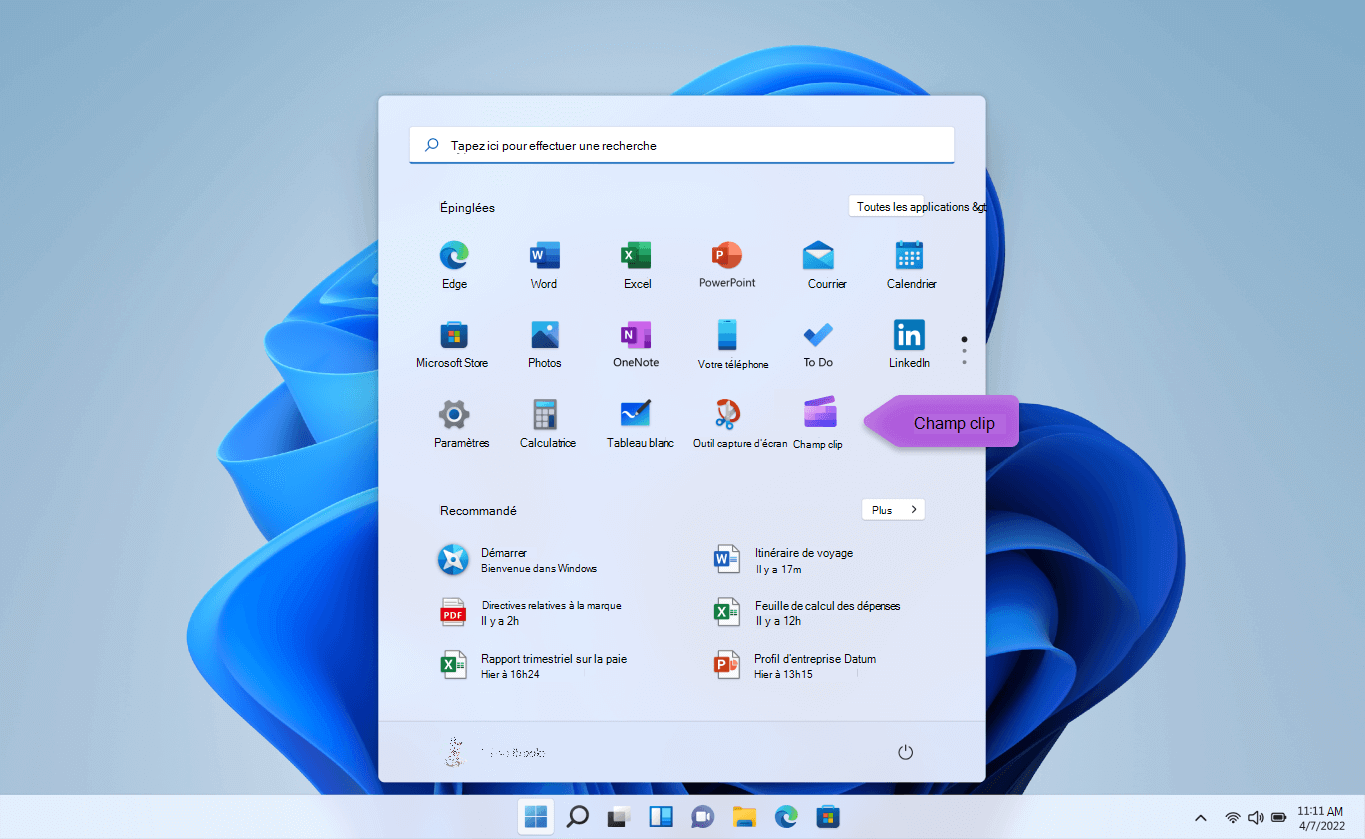
नवीन व्हिडिओ तयार करण्यासाठी आपण प्रारंभापासून समाप्त करू शकता:
- निवडा प्रारंभ करण्यासाठी , मग सर्व अनुप्रयोग, खाली स्क्रोल करा, त्यानंतर अनुप्रयोगांच्या यादीमध्ये क्लिपचॅम्प निवडा.
- टॅबमध्ये आपले व्हिडिओ, प्रतिमा आणि ऑडिओ फायली लोड करा आपला मीडिया . कालक्रमानुसार मल्टीमीडिया फायली स्लाइड करा आणि ठेवा.
- कालक्रमानुसार आपल्या माध्यमांचे पुनर्रचना करा आणि कटिंग, क्रॉपिंग, स्प्लिटिंग आणि रोटेशन यासारख्या प्रवेशयोग्य वैशिष्ट्यांसह आपला व्हिडिओ सुधारित करा.
- मजकूर आणि आख्यायिका, आच्छादन, फिल्टर, पार्श्वभूमी संगीत इ. सारखे विशेष प्रभाव जोडा. आमच्या अधिक प्रगत वैशिष्ट्यांचा प्रयत्न करा, जसे की ऑफ एआय, ग्रीन स्क्रीन आणि प्रतिमेतील प्रतिमा प्रभाव.
- आपल्या व्हिडिओचे संपूर्ण स्क्रीन मोडमध्ये एक विहंगावलोकन प्रदर्शित करा, नवीनतम समायोजन करा, नंतर आपला व्हिडिओ एचडी 1080 पी रेझोल्यूशनमध्ये निर्यात करा.
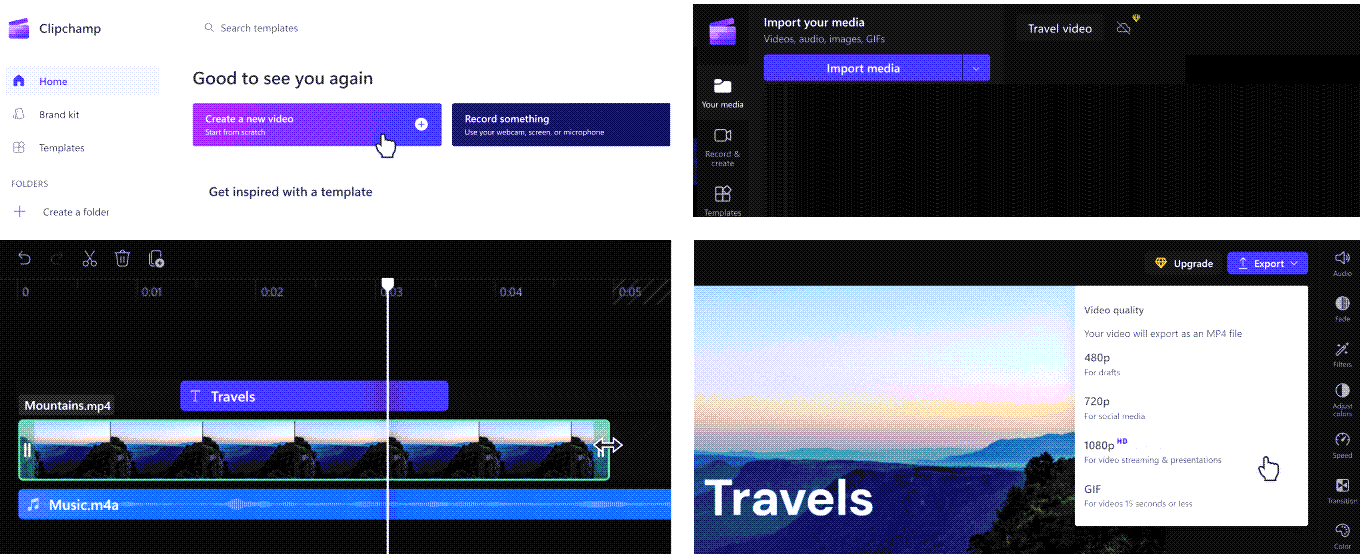
क्लिपचॅम्पच्या संपादन कार्यांसह स्वत: ला परिचित करा:
नवशिक्यांसाठी अनुकूल क्लिपचॅम्प यूजर इंटरफेस आपल्याला दृश्य, कालक्रम, साइड बार आणि फ्लोटिंग साइडबारसह सर्व व्यावसायिक संपादन कार्ये द्रुतपणे शोधण्याची परवानगी देते.
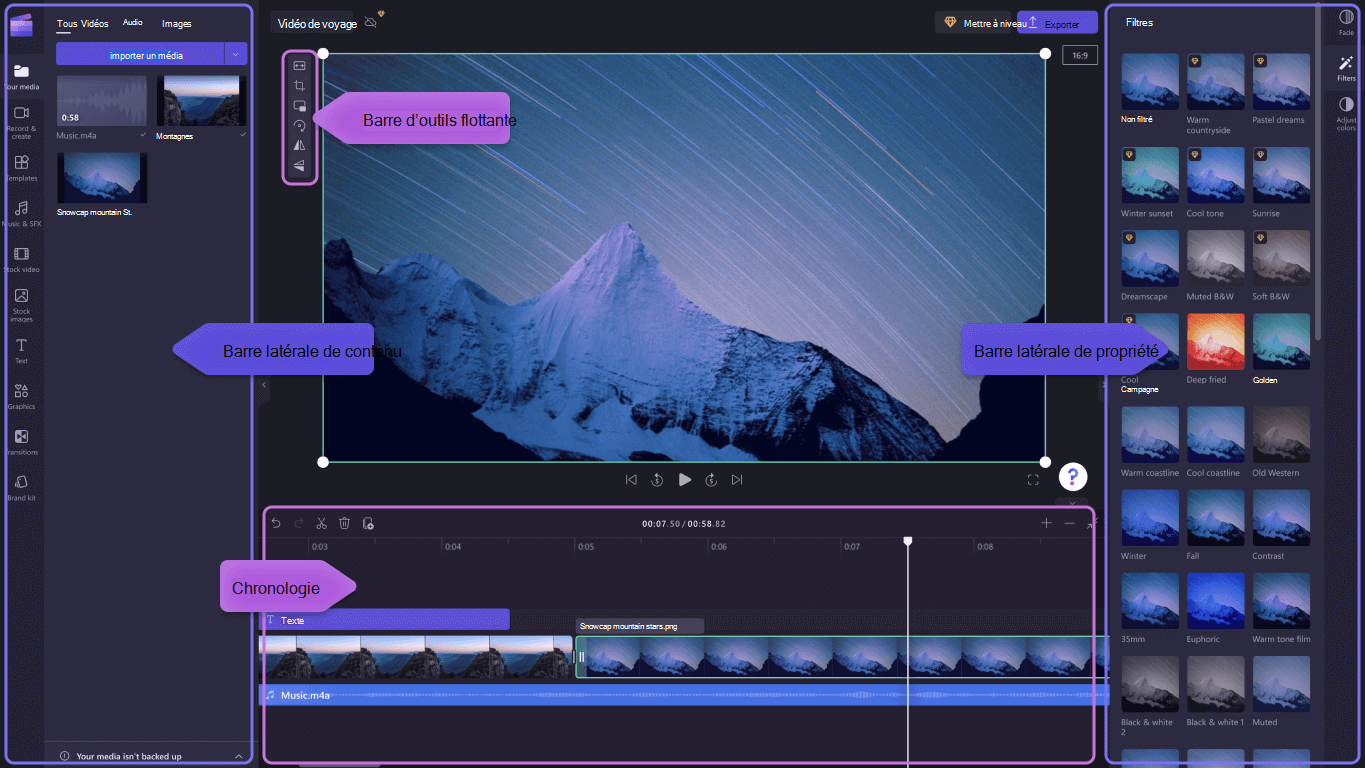
- कटिंग, स्प्लिटिंग, हटविणे, डुप्लिकेट करणे, रद्द करणे आणि पुनर्संचयित करणे यासारख्या प्रभावी संपादन कार्ये वापरा.
- रोजेन, भरा, फिरवा, परत करा आणि त्या दृश्यावर दृश्यमान फ्लोटिंग टूलबारसह व्हिडिओवरील प्रतिमेमध्ये प्रतिमा प्रभाव जोडा.
- उजव्या साइडबारमधील स्पीड कंट्रोलरसह आपला व्हिडिओ किंवा ऑडिओ फाइल वेग वाढवा किंवा कमी करा.
- कोणत्याही सोशल मीडिया प्लॅटफॉर्मनुसार व्हिडिओंचा नकार उजव्या साइडबारजवळ लोकप्रिय प्रमाणांच्या निवडण्यांसह.
- ग्रीन स्क्रीन, फ्यूजन मोड, डिस्को, व्हीएचएस किंवा ब्लॅक अँड व्हाइट मधील हटविणे यासारख्या प्रो फिल्टर्सचा वापर करून आपल्या व्हिडिओ क्लिपचे रंग संतुलन आणि आपल्या व्हिडिओ क्लिपचे स्वरूप सुधारित करा – उजव्या साइडबारमध्ये अधिक पर्याय उपलब्ध आहेत.
- डाव्या साइडबारमध्ये क्लिप – आणि आपल्या व्हिडिओवरील अनन्य आच्छादनांमधील पारंपारिक किंवा ऑफबीट संक्रमण जोडा – डाव्या साइडबारमध्ये.
- डाव्या साइडबारमध्ये योग्य देखावा आणि शैली शोधण्यासाठी दहा लाखाहून अधिक विनामूल्य व्हिडिओ ब्राउझ करा.
- डाव्या साइडबारमधील आमच्या ऑडिओ लायब्ररीत पार्श्वभूमी संगीत ट्रॅक किंवा मजेदार ध्वनी प्रभाव निवडा.
- अद्वितीय मजकूर आणि अॅनिमेटेड प्रख्यात विस्तृत श्रेणीमधून निवडा आणि त्यांना भिन्न फॉन्ट, रंग आणि स्थानांसह वैयक्तिकृत करा.
व्हिडिओ रेकॉर्ड करण्यासाठी:
- निवडा प्रारंभ करण्यासाठी , मग सर्व अनुप्रयोग, खाली स्क्रोल करा, त्यानंतर अनुप्रयोगांच्या यादीमध्ये क्लिपचॅम्प निवडा. संपादकाच्या आत, टॅब निवडा स्क्रीन आणि कॅमेरा रेकॉर्डिंग.
- स्क्रीन आणि कॅमेरा रेकॉर्डिंग वैशिष्ट्य, कॅमेरा रेकॉर्डिंग किंवा स्क्रीन रेकॉर्डिंग निवडा.
- निवडा जतन करा टॅब, विंडो, संपूर्ण स्क्रीन किंवा वेबकॅम निवडण्यासाठी. आपला व्हिडिओ आपल्या इच्छेनुसार बर्याच वेळा परत घ्या.
- कटिंग, स्कोअरिंग, रिव्हर्सल आणि रोटेशन यासारख्या प्रकाशन वैशिष्ट्यांसह आपले रेकॉर्डिंग समायोजित करा. प्रतिमा, फिल्टर, स्टिकर्स, मजकूर इ. मधील आमच्या प्रतिमा प्रभावासह आपला व्हिडिओ वैयक्तिकृत करा.
- आपले रेकॉर्डिंग 1080 पी हाय डेफिनेशन व्हिडिओ रेझोल्यूशनमध्ये जतन करा.
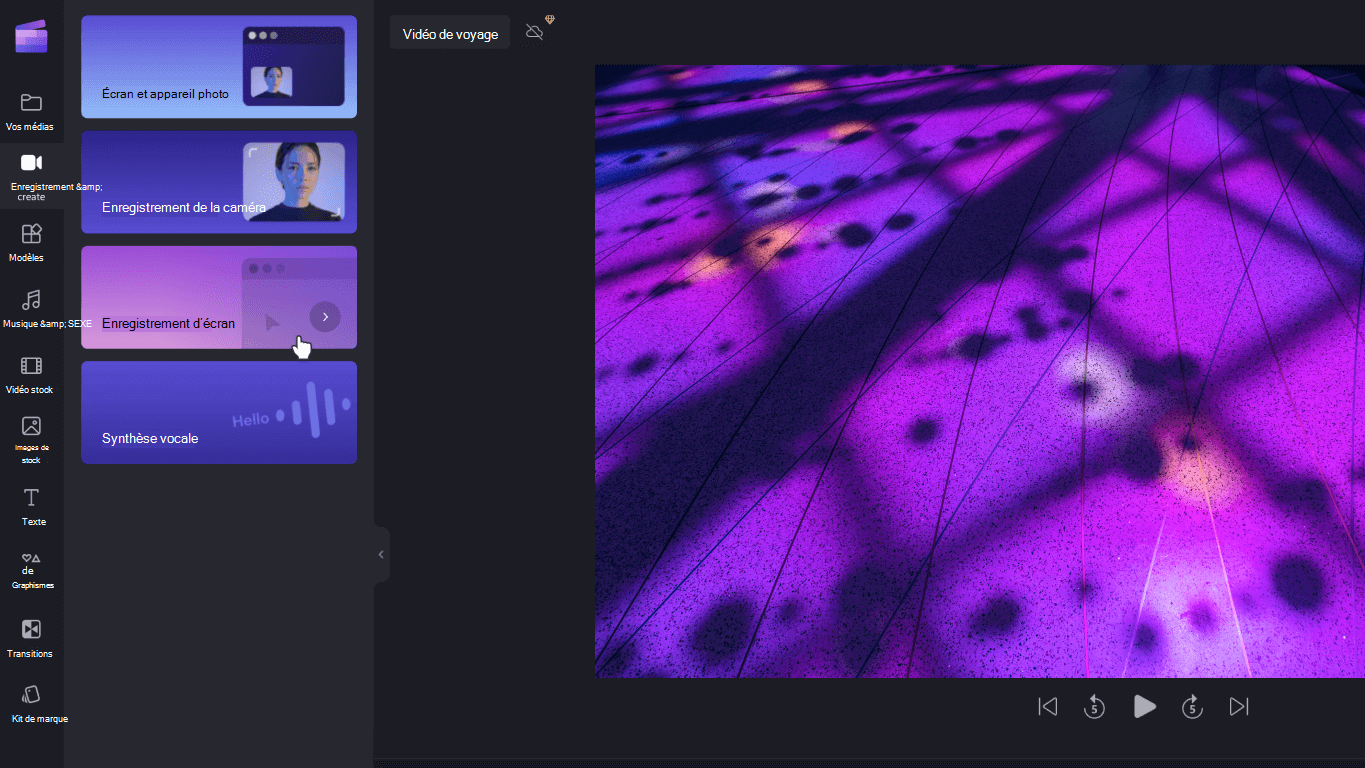
मॉडेल वापरण्यासाठी:
- निवडा प्रारंभ करण्यासाठी , मग सर्व अनुप्रयोग, खाली स्क्रोल करा, त्यानंतर अनुप्रयोगांच्या यादीमध्ये क्लिपचॅम्प निवडा. संपादकात, मॉडेल लायब्ररीच्या श्रेणींमध्ये एक मॉडेल निवडा.
- आपल्या स्वत: च्या व्हिडिओ आणि प्रतिमांसह मॉडेल वैयक्तिकृत करा किंवा लायब्ररीत पर्याय शोधा.
- आपला मजकूर विविध फॉन्ट, आकार, रंग आणि वैकल्पिक निवडीसह वैयक्तिकृत करा. याव्यतिरिक्त, योग्य-मुक्त ऑडिओ सामग्रीसह पार्श्वभूमी संगीत सुधारित करा आणि आपल्या गरजेनुसार व्हॉल्यूम समायोजित करा.
- आपला कलर पॅलेट, फॉन्ट आणि अद्वितीय लोगो वापरून आपल्या व्हिडिओमध्ये आपले वैयक्तिकृत ब्रँड किट जोडा. आपण आपल्या लोगोला आपल्या व्हिडिओसाठी वॉटरमार्कमध्ये देखील रूपांतरित करू शकता.
- आपला व्हिडिओ 1080p व्हिडिओ रेझोल्यूशनमध्ये निर्यात करा आणि तो YouTube आणि टिकोक्टोकसह थेट सोशल मीडिया प्लॅटफॉर्मवर सामायिक करा.
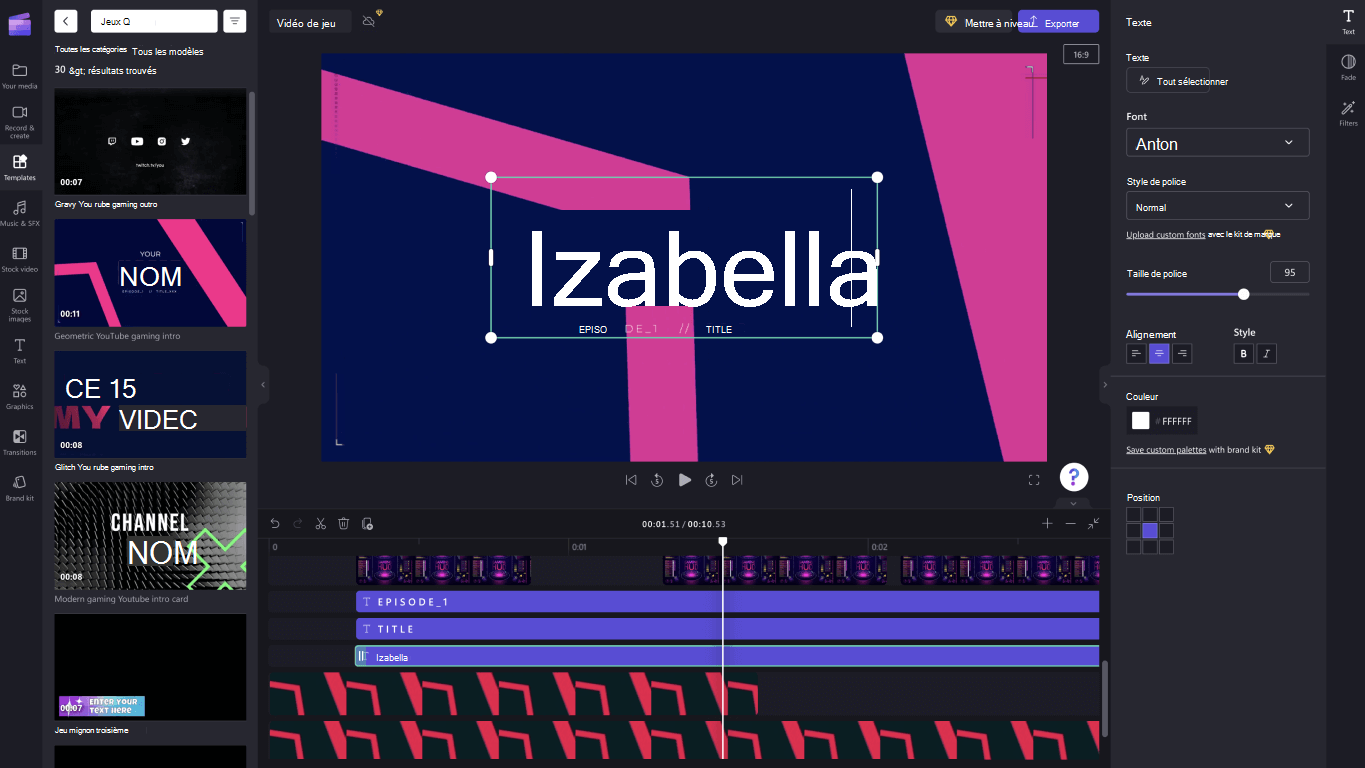
व्होकल संश्लेषण वापरून व्हॉईसओव्हर व्युत्पन्न करण्यासाठी:
- निवडा प्रारंभ करण्यासाठी , मग सर्व अनुप्रयोग, खाली स्क्रोल करा, त्यानंतर अनुप्रयोगांच्या यादीमध्ये क्लिपचॅम्प निवडा. संपादकात, साइडबारमधील व्होकल संश्लेषण टॅब निवडा.
- आपले अभिव्यक्ती किंवा आपले वाक्य टाइप करा, नंतर आपण वापरू इच्छित भाषा, आवाज, शैली आणि टोन निवडा. आपल्या व्हॉईसची गती समायोजित करा -ओव्हर करा जेणेकरून ते वेगवान किंवा हळू असेल.
- समाप्त करण्यासाठी आपले व्हॉईसओव्हर एडिशन क्रॉनोलॉजीमध्ये जोडा.
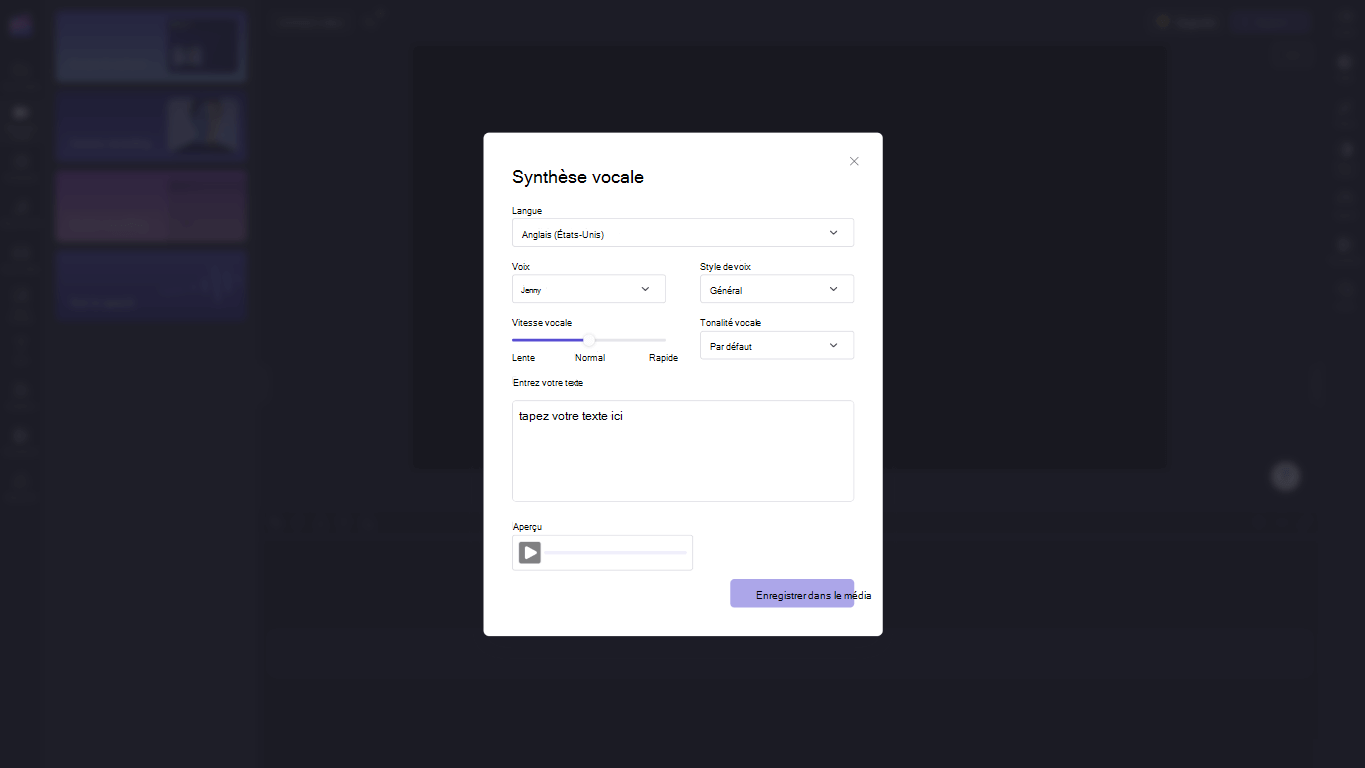
कीबोर्ड शॉर्टकटसह सुधारित करण्यासाठी:
- कीबोर्ड शॉर्टकटच्या सूचीसाठी, लोगो निवडा क्लिपचॅम्प प्रकाशकाच्या वरच्या डाव्या कोपर्यात आणि निवडा कीबोर्ड शॉर्टकट.
- प्रदर्शन, नेव्हिगेशन, घटकांची निवड, घटकांचे विस्थापन आणि घटक हटविणे पासून सर्व शॉर्टकटची उपयुक्त यादी ब्राउझ करा.
- व्हिडिओ सुधारित करताना सर्व प्रवेशयोग्यता गरजा पूर्ण करण्यासाठी किंवा वेळ जतन करण्यासाठी शॉर्टकट वापरा.
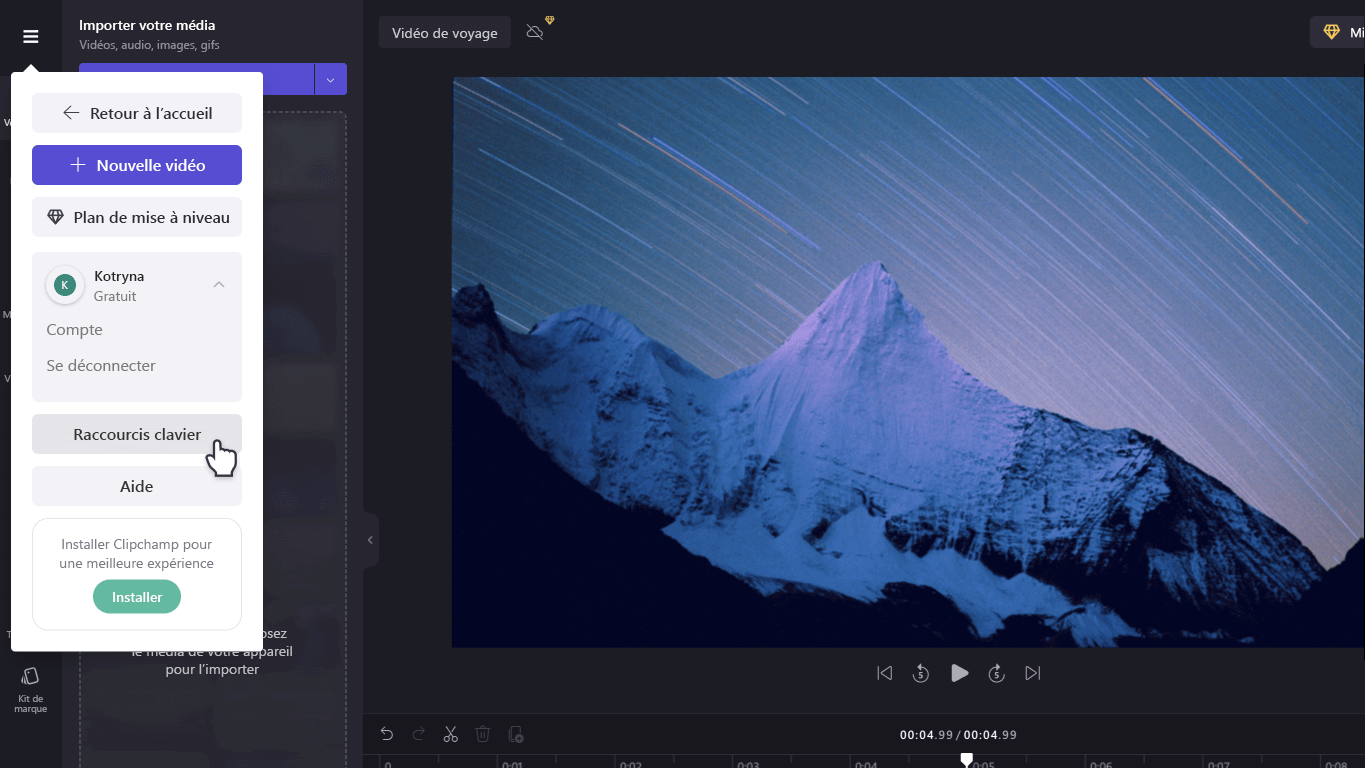
विशेष वेळ बचत वैशिष्ट्यांचा फायदा घ्या:
- लायब्ररीमध्ये शोधण्यासाठी कीवर्ड वापरा, ज्यात दहा लाखाहून अधिक व्हिडिओ, ऑडिओ आणि प्रतिमा आहेत.
- विद्यमान समर्थनाच्या अचूक स्थितीत माध्यमांना ड्रॅग करून आणि सरकवून आपल्या कालक्रमानुसार विद्यमान सामग्री किंवा संसाधने पुनर्स्थित करा.
- समर्थन दरम्यान दिसणारी बास्केट चिन्ह निवडून आपल्या कालक्रमानुसार तयार केलेली जागा काढा.
- आपल्या कर्सरला समर्थनासाठी ड्रॅग करून, उजवीकडे क्लिक करून आणि निवडून आपल्या कालक्रमानुसार संसाधने एकत्रित करा आणि विभक्त करा गट किंवा पृथक्करण ड्रॉप -डाउन मेनूमधून.
- हातासारख्या कार्यक्षमतेसह आपल्या व्हिडिओ, प्रतिमा आणि स्टिकर्सची काही विशिष्ट क्षेत्रे क्रश करा. आपल्या कर्सरसह प्रमाण सुधारित करण्यासाठी देखावाच्या आत कोन समायोजित करा.
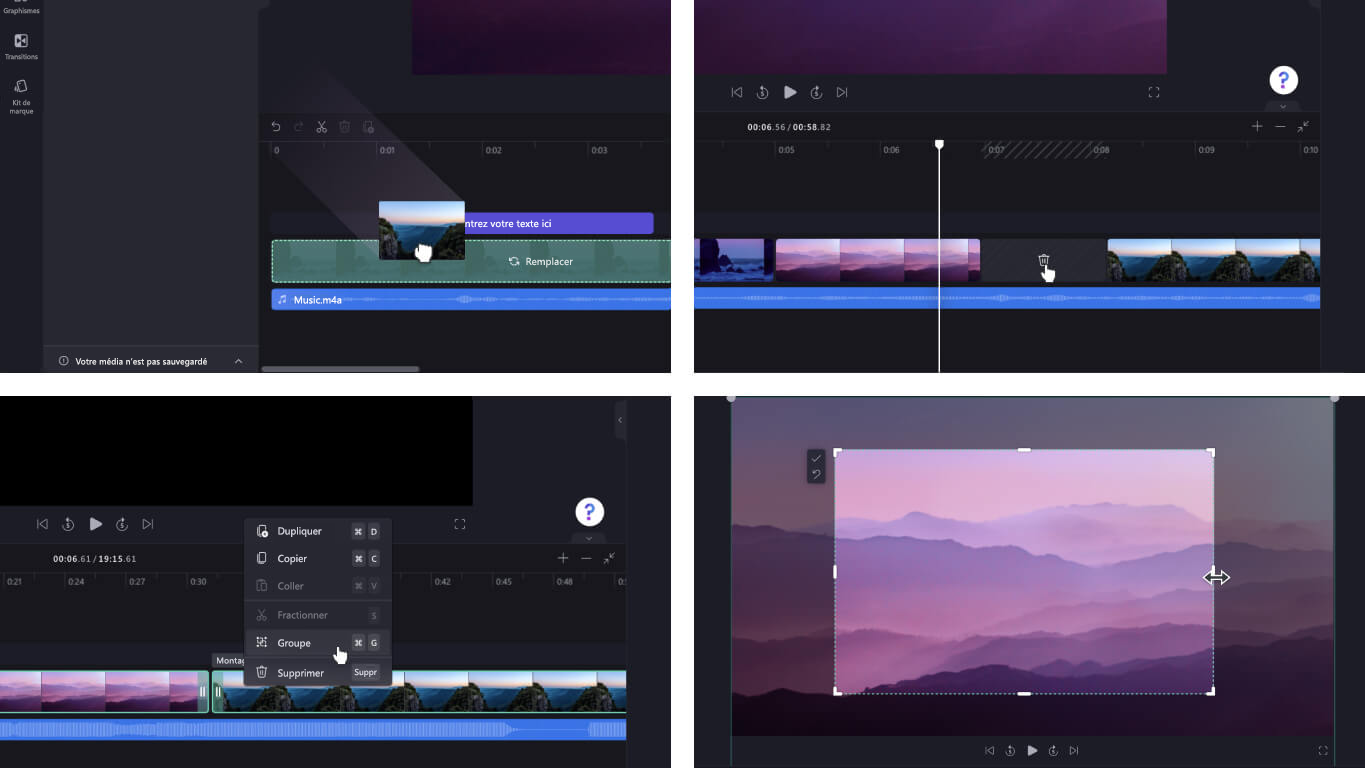
आपला मीडिया आयात करण्यासाठी:
आपण क्लिपचॅम्पमध्ये सुधारित करू इच्छित असलेले व्हिडिओ, ऑडिओ फायली, प्रतिमा आणि सुसंगत जीआयएफ लोड करण्यासाठी बरेच पर्याय आहेत:
- डिव्हाइसवरून आयात करा
- फोनवरून आयात करा (क्लिपड्रॉप म्हणतात)
- ऑनड्राईव्ह, ड्रॉपबॉक्स, Google ड्राइव्ह आणि Google फोटो सारख्या क्लाऊड स्टोरेजमधून आयात करा
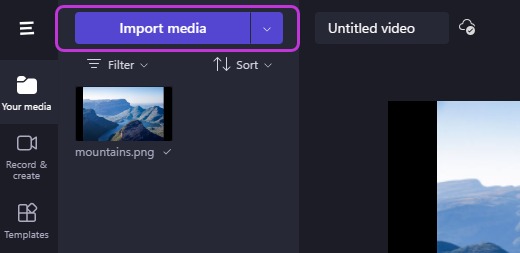
उपयुक्त एकत्रीकरणात प्रवेश करण्यासाठी:
आपला पारदर्शक प्रकाशनाचा अनुभव घेण्यासाठी क्लिपचॅम्प एकत्रीकरण ऑफर करते. उदाहरणार्थ, Giphy एकत्रीकरण आपल्याला साइडबारच्या ग्राफिक्स टॅबमधून आपल्या व्हिडिओंमध्ये ट्रेंडी जीआयएफ प्रतिमा जोडण्याची परवानगी देते. इतर एकत्रीकरण खाली सूचीबद्ध केले आहे.
थेट व्हिडिओ आयात करा आणि जतन करा:
- Onedrive
- गूगल ड्राइव्ह
- गूगल फोटो
- ड्रॉपबॉक्स
व्हिडिओ सामायिक करण्यासाठी एकत्रीकरण:
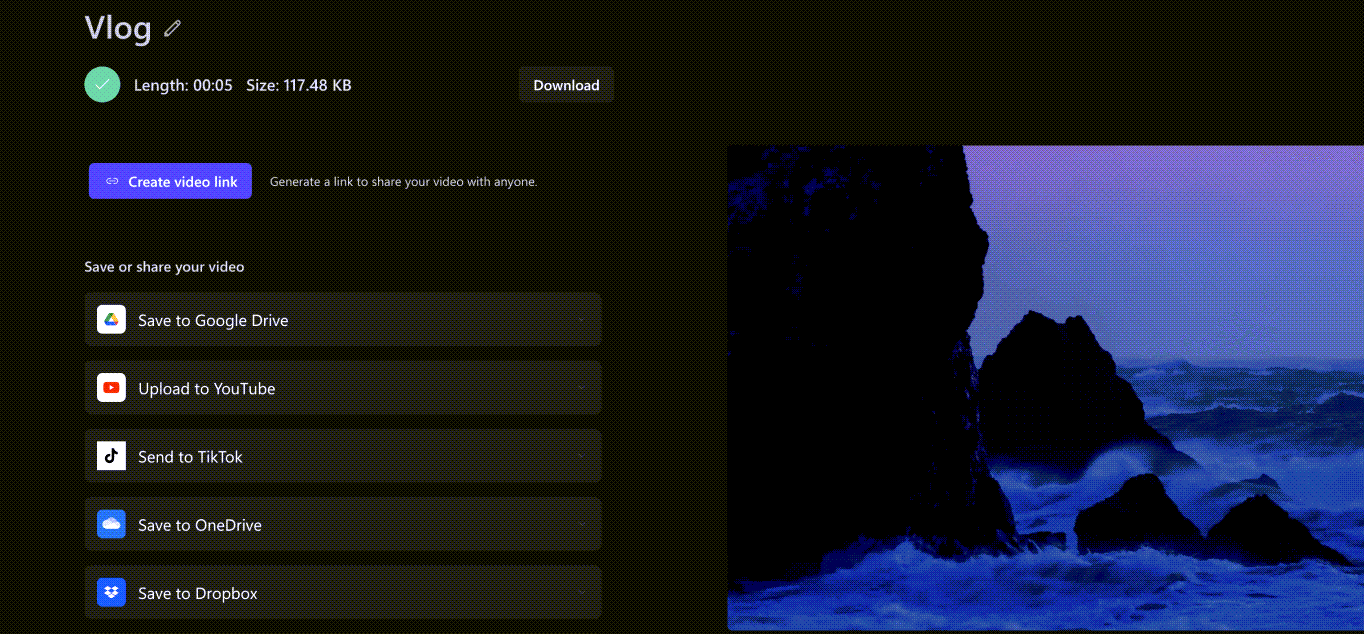
व्हिडिओ रेकॉर्ड करण्यासाठी:
- क्षेत्र निवडा पुनर्नामित करा आपल्या व्हिडिओला देखाव्याच्या वर नाव देण्यासाठी.
- बटण निवडा निर्यात आपला व्हिडिओ रेकॉर्ड करण्यासाठी. 480 पी, 720 पी किंवा 1080 पी यासह व्हिडिओ रेझोल्यूशनचा एक बीच निवडा. आपण जीआयएफ म्हणून 15 सेकंदांपेक्षा कमी व्हिडिओ देखील जतन करू शकता.
- आपला व्हिडिओ आपल्या डिव्हाइसवर डाउनलोड करा आणि आपला व्हिडिओ समाविष्ट केलेल्या कोडसह किंवा दुव्यासह सामायिक करा पृष्ठ सामायिक करा क्लिपचॅम्पवर खासगी मध्ये होस्ट केलेले व्हिडिओ प्रदर्शित करण्यासाठी. आपण टिकटोक आणि यूट्यूब सारख्या सोशल मीडिया प्लॅटफॉर्मवर थेट सामायिक करू शकता.
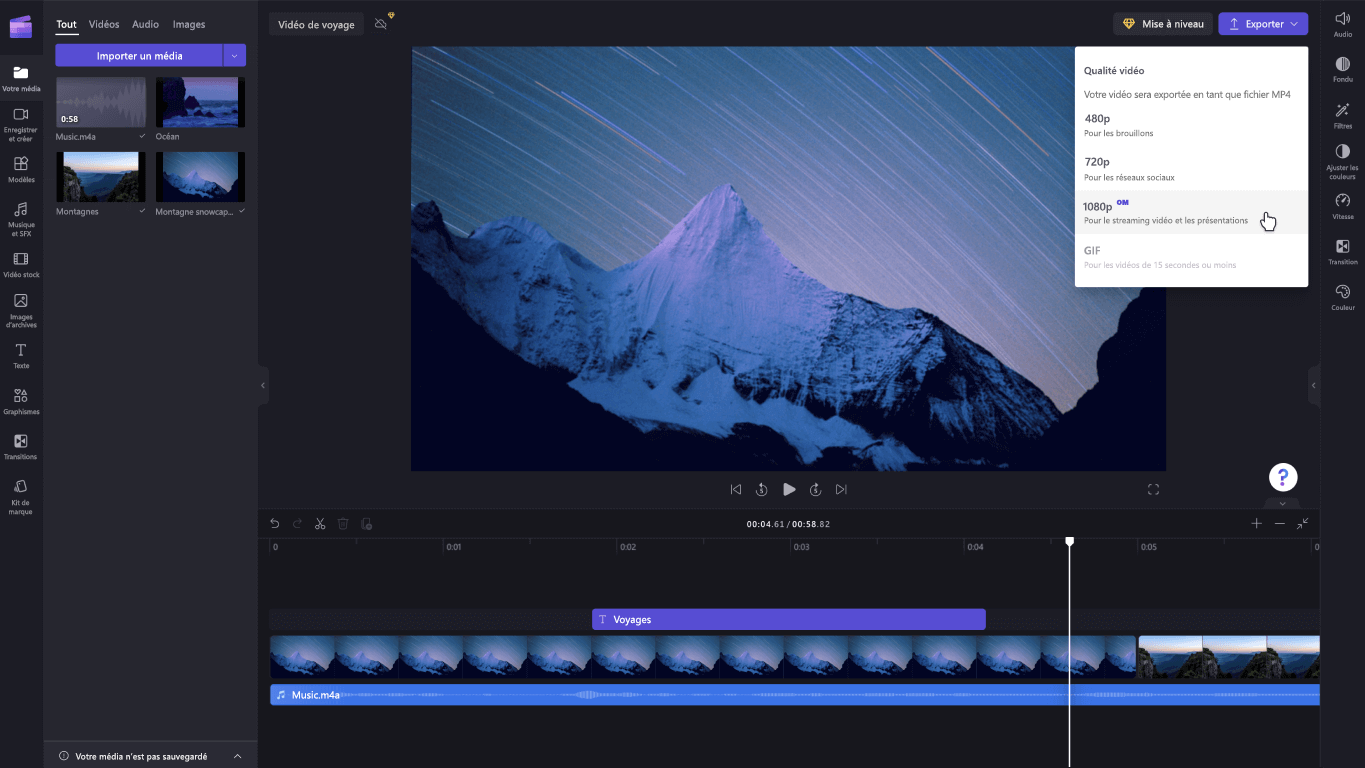
आपण अतिरिक्त समर्थन शोधत आहात ? क्लिपचॅम्प समर्थनावर प्रवेश करून इतर उत्तरे शोधा.
विंडोज 10 मधील व्हिडिओ प्रकाशनासाठी क्लिपचॅम्प हे आपले प्रगत साधन आहे. त्याच्या वापरकर्ता -मैत्रीपूर्ण इंटरफेस आणि त्याच्या विस्तृत प्रकाशन पर्यायांसह, आपण सहजपणे उच्च प्रतीचे व्हिडिओ तयार करू शकता, जे आपण एका साध्या किंवा अधिक तपशीलवार प्रकल्पावर कार्य करता.
लक्षात आले: मागील पर्याय व्हिडिओ संपादक यापुढे विंडोज फोटोंमध्ये समाविष्ट केलेला नाही. आम्ही शिफारस करतो की आपण क्लिपचॅम्प व्हिडिओ संपादक वापरा.
आपण क्लिपचॅम्प मिळवू शकता, नंतर आपण क्लिपचॅम्प समर्थनावर प्रवेश करता तेव्हा उत्तरे शोधा आणि मदत करा.
क्लिपचॅम्पच्या वापराबद्दल अधिक जाणून घेण्यासाठी, खालील आयटम पहा:
- व्हिडिओ कसा सुधारित करावा
- ब्रँड किट कसे वापरावे
- व्हॉईस संश्लेषण कार्यक्षमता कशी वापरावी
- क्लिपचॅम्पसाठी कीबोर्ड शॉर्टकट
- कोणत्या प्रकारचे क्लिपचॅम्प इनपुट फायली समर्थन देतात ?
- व्हिडिओची निर्यात आणि रेकॉर्डिंग
लक्षात आले: क्लिपचॅम्पच्या अधिग्रहणाबद्दल अधिक जाणून घेण्यासाठी, मायक्रोसॉफ्टने निर्मात्यांना मदत करण्यासाठी क्लिपचॅम्प प्राप्त केले. मायक्रोसॉफ्ट 365 ब्लॉग.
विंडोजसाठी सर्वोत्कृष्ट विनामूल्य व्हिडिओ संपादन सॉफ्टवेअर


संपादकीय कर्मचार्यांनी आपल्यासाठी विंडोजवरील सर्वोत्कृष्ट विनामूल्य संपादन आणि व्हिडिओ संपादन सॉफ्टवेअर निवडले आहे.
आम्ही प्रत्येकाच्या ओठांवर त्याचे नाव ऐकतो. अॅडोब प्रीमियर व्हिडिओ संपादन बाजारावर वर्चस्व गाजवते, दरमहा एमेचर्स आणि व्यावसायिकांना आर्थिक गुंतण्यास भाग पाडते. व्हिडिओ संपादनाच्या व्याप्तीपासून विनामूल्य ऑफर अनुपस्थित नाही. पेड सोल्यूशन्स प्रमाणेच आणि प्रत्येकाची पातळी विचारात घेतल्यासारखे विनामूल्य सॉफ्टवेअर ऑफरिंग वैशिष्ट्ये आहेत.
म्हणूनच संपादकीय कार्यसंघाने आपल्यासाठी विंडोजवरील सर्वोत्कृष्ट विनामूल्य व्हिडिओ संपादन सॉफ्टवेअर निवडले आहे जे नवशिक्या संपादकांच्या आणि बर्याच अनुभवी गरजा भागवेल.
विंडोजसाठी सर्वोत्कृष्ट विनामूल्य व्हिडिओ संपादन सॉफ्टवेअर
1. शॉटकट
शॉटकट प्रामुख्याने नवशिक्यांसाठी एक खात्रीशीर असेंब्ली सोल्यूशन ऑफर करते. जरी त्याचे एक कठोर स्वरूप आहे, परंतु हे साधन त्याच्या मॉड्यूलर स्ट्रक्चरमधून प्रत्यक्षात त्याची शक्ती आकर्षित करते. केवळ कार्यशील पॅनेल्स की आपण स्वारस्य असलेल्या आपल्या मुख्य विंडोमध्ये समाकलित केले जाऊ शकते जे आपल्या गरजा आणि आवश्यकतांमध्ये समायोजित करते.
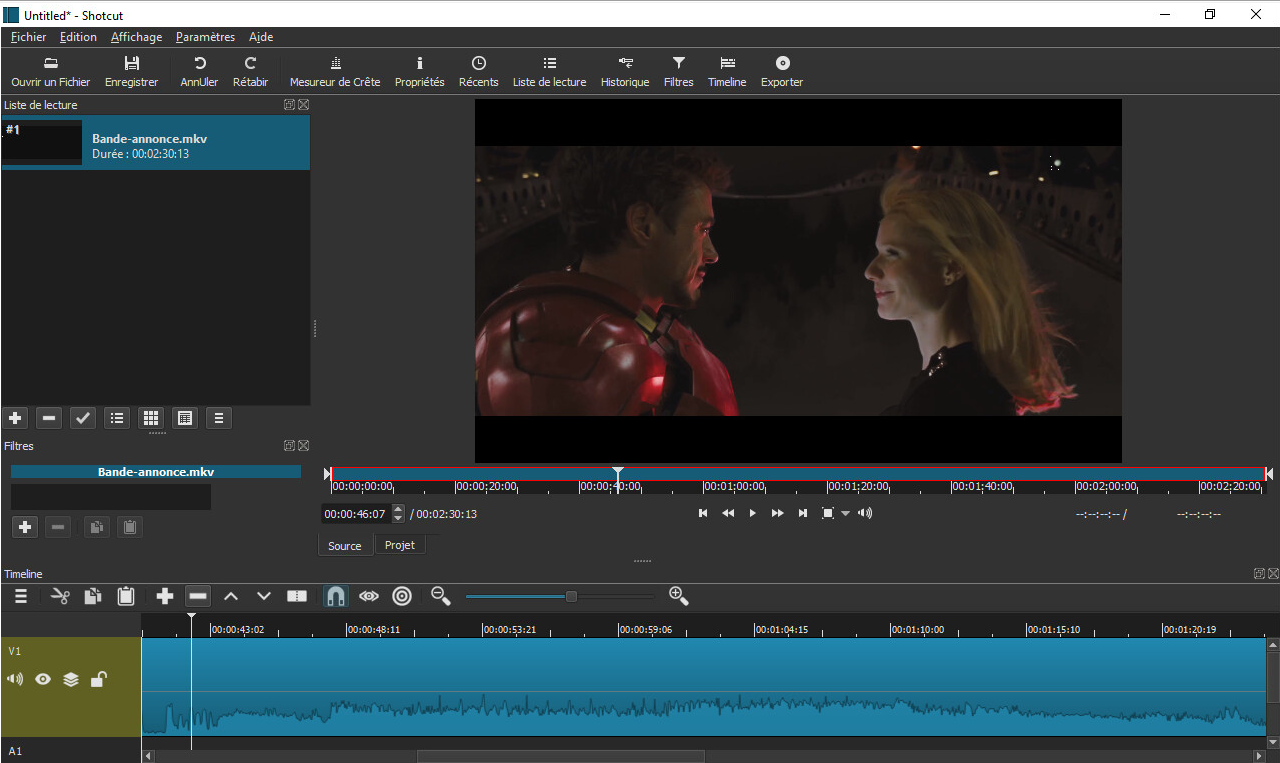
मनोरंजक मौलिकता: शॉटकट व्हिडिओ संपादन करण्यासाठी दोन मार्ग ऑफर करतात. वाचन सूचीबद्दल धन्यवाद, वापरकर्ते टाइमलाइनच्या सूक्ष्मतेमुळे त्रास देत नाहीत. या उद्देशाने प्रदान केलेल्या ब्लॉकमध्ये नमूद केलेले अनुक्रम जोडले गेले आहेत, ऑर्डरमध्ये बदल करण्याची किंवा एकमेकांच्या स्वतंत्रपणे संपादित करण्याच्या शक्यतेसह,. अधिक अनुभवी संपादक पारंपारिक मल्टी -आयस्ट टाइमलाइनचा फायदा घेतात. जरी मास्टरसाठी अधिक तांत्रिक असले तरी ते ध्वनी, प्रभाव, संक्रमण किंवा शीर्षके जोडण्याची शक्यता देते, अंतिम व्हिडिओला विशिष्ट जोडलेले मूल्य आणते.
एन्कोडिंग अटी ज्या एफएफएमपीईजी बुक स्टोअरवर अवलंबून असतात शॉटकट आधारित आहे. म्हणूनच आम्हाला कोडेक्सच्या सुसंगततेबद्दल चिंता नाही जे दुर्मिळ अपवाद वगळता सर्व सॉफ्टवेअरद्वारे समर्थित आहेत. निर्यात बाजूला, आपण 4 के यूएचडीवर मोजू शकता.
2. व्हीएसडीसी व्हिडिओ संपादक
व्हीएसडीसी व्हिडिओ संपादक त्वरित आपल्या वापरकर्त्यांना आत्मविश्वास ठेवतो. त्याच्या मुख्यपृष्ठास कमीतकमी अनुभवी मार्गदर्शन कसे करावे हे माहित आहे, कोण, एका दृष्टीक्षेपात, त्यांना उपलब्ध असलेल्या सर्व संपादन शक्यतांची नोंद घ्या. तसेच, प्रोग्रामची प्रत्येक मुख्य वैशिष्ट्ये सादर केली जातात आणि टूइट्स ऑनलाईन ट्यूटोरियलकडे संदर्भित करतात.

नवीन प्रकल्प तयार करण्यासाठी, व्हीएसडीसी व्हिडिओ संपादक आपल्याला आपल्या भविष्यातील असेंब्लीच्या सर्व तांत्रिक वैशिष्ट्यांना माहिती देण्यासाठी आमंत्रित करते: नाव, कॉपीराइट, रिझोल्यूशन, प्रति सेकंद प्रतिमांची संख्या, वारंवारता, पार्श्वभूमी रंग. आपल्याला आपला आनंद शोधण्याची परवानगी देण्यासाठी आयात आणि निर्यात स्वरूप असंख्य आहेत.
एर्गोनॉमिक्सच्या दृष्टीने, व्हीएसडीसी व्हिडिओ संपादक एक तपकिरी परंतु त्याऐवजी व्यावहारिक मॉड्यूलर इंटरफेस सादर करतो. प्रोजेक्ट एक्सप्लोरर जेव्हा ऑब्जेक्ट्सचा एक्सप्लोरर विशिष्ट प्रोजेक्ट बनवणार्या दृश्ये, संक्रमण, प्रभाव आणि शीर्षकांच्या संस्थेला हाताळतो तेव्हा आपल्या सध्याच्या असेंब्लीच्या तपशीलवार सामग्रीची अनुरुप करते. मुख्य ब्लॉक पारंपारिकपणे टाइमलाइन आणि पूर्वावलोकन विंडोभोवती फिरतो. टूल बारच्या ओव्हर -प्रतिनिधित्वाद्वारे थोडीशी गर्दी केलेली सामान्य बाजू आम्ही प्रत्येक कार्यक्षमतेत कोएक्स करण्यास शिकताच लवकर नष्ट होते.
ऑफिस सुटच्या जागतिक प्रदर्शनातून, व्हीएसडीसी व्हिडिओ संपादक आणखी आश्वासन देते जे टॅबमध्ये शांतपणे नेव्हिगेट करू शकतात. यामुळेच आम्ही काही व्हिडिओ आणि ध्वनी प्रभावांमध्ये प्रवेश करतो जे सर्वात सर्जनशील असेंब्ली सजवतात.
3. विंडोज मूव्ही मेकर
तर विंडोज मूव्ही मेकर मध्य -2000 च्या मध्यभागी काही यश अनुभवले, व्हिडिओ संपादन सॉफ्टवेअर एकदा विंडोजमध्ये मूळतः समाकलित केले गेले होते जे ऑपरेटिंग सिस्टममधून अदृश्य होते. जर मायक्रोसॉफ्टने काही काळ विंडोज लाइव्ह सॉफ्टवेअर सूटमध्ये आपले साधन ऑफर केले तर त्याने 2017 च्या सुरूवातीस त्याच्या मृत्यू स्टॉपवर स्वाक्षरी केली.
तथापि, हे अदृश्य असूनही, डाउनलोड करणे आणि स्थापित करणे नेहमीच शक्य आहे विंडोज मूव्ही मेकर. प्रोग्राम विंडोज 10 वर उत्तम प्रकारे कार्य करते.
पुन्हा प्रगत वापरकर्ते आपली पाळी पास करतील तर नवशिक्या शौकीन सापडेल विंडोज मूव्ही मेकर आपल्याला त्यांच्या संगणकावर सहजतेने व्हिडिओ हायलाइट करण्याची आवश्यकता आहे. प्रोग्राम इंटरफेस, मायक्रोसॉफ्टला प्रिय असलेल्या प्रसिद्ध हेडबँड्सच्या आसपास आर्किटेक्चरल, खरं तर स्पष्टपणे सामान्य लोकांसाठी एक साधन आहे. सर्व प्रकाशन साधने एकत्रित केली आहेत, तसेच व्हिज्युअल इफेक्ट, अॅनिमेशन इ.
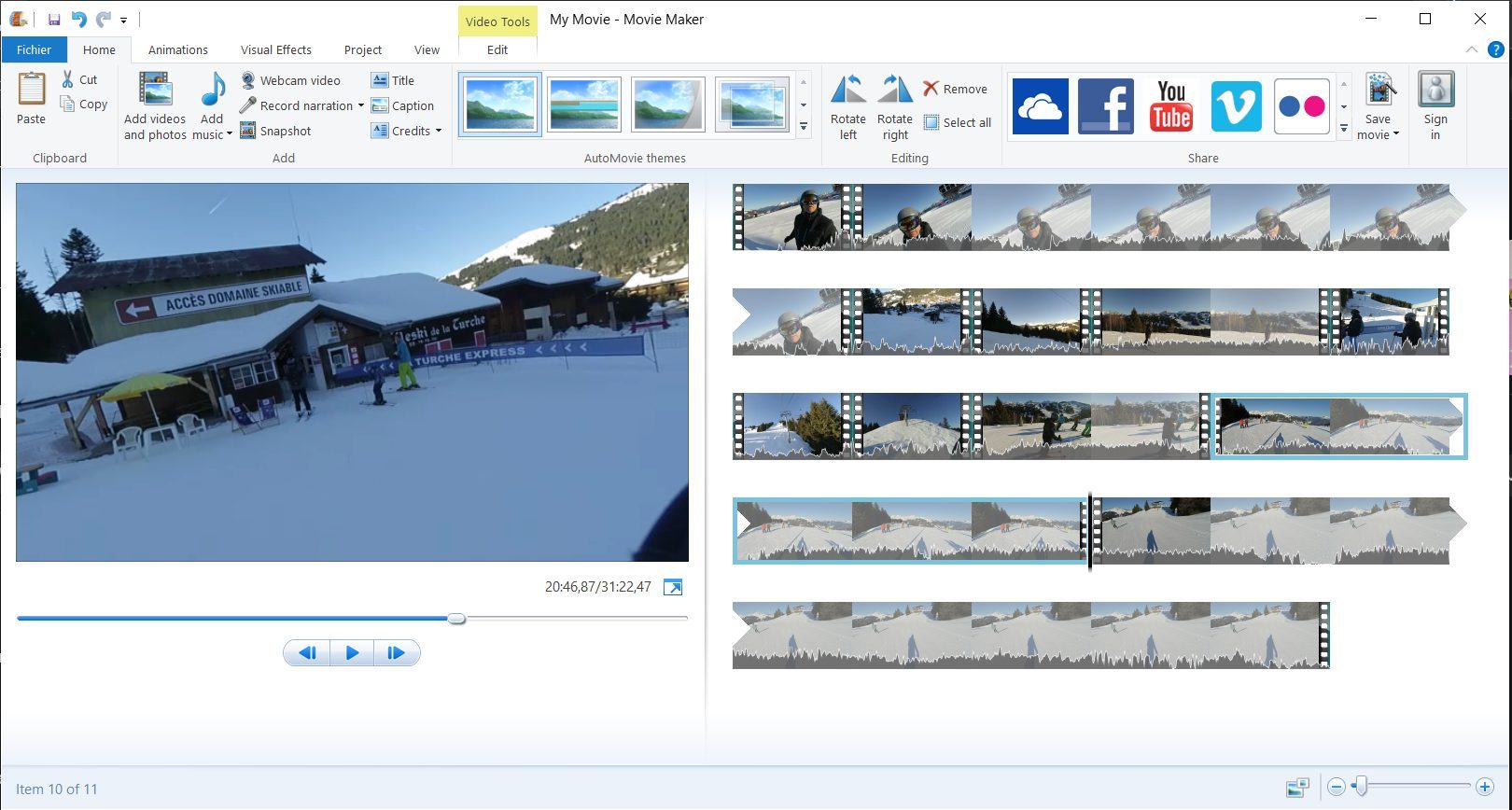
कार्यक्रमाचे कार्य, साधेपणाचे काम पुन्हा स्पर्धेत जे काही केले आहे त्यापासून दूर आहे. येथे आपल्याला काटेकोरपणे बोलण्याची टाइमलाइन सापडणार नाही. आपण आयात केलेल्या सर्व क्लिप्स आपल्या चित्रपटाचा अविभाज्य भाग आहेत. आपण आपल्या व्हिडिओला देऊ इच्छित असलेल्या संस्थेच्या आधारे ते कापले जाऊ शकतात, लहान केले जाऊ शकतात आणि विश्रांतीमध्ये हलवू शकतात. विंडोज मूव्ही मेकर अर्थात, मजकूर, प्रारंभ किंवा शेवटी एक क्रेडिट्स समाविष्ट करण्यास, फोंडस सेट अप करण्यास, परंतु बोलका कथन रेकॉर्ड करण्यासाठी किंवा ध्वनी कव्हरिंग समाकलित करण्यास देखील अनुमती देते.
निर्यात पर्यायांबद्दल, ते सर्वांना समजावून दिले जातात. येथे आपल्याला व्हिडिओ प्रवाह, रिझोल्यूशन किंवा कॉम्प्रेशन कोडेक सानुकूलित करण्यासाठी सेटिंग्ज सापडतील. विंडोज मूव्ही मेकर साधी गोष्टी करतात आणि १०80० पी पर्यंतच्या ठरावांसह, व्हिडिओ प्ले केले जातील अशा ओआर डिव्हाइसनुसार पूर्वनिर्धारित समायोजन सुचवते. वापरकर्ता तथापि वैयक्तिकृत निर्यात सेटिंग्ज निवडू शकतो
4. मिनीटूल मूव्हमेकर
पीसी हार्ड ड्राइव्ह्स मेंटेनन्स टूल्ससाठी अधिक परिचित, मिनीटूल सॉफ्टवेअर प्रकाशकाने व्हिडिओ संपादन सॉफ्टवेअरच्या जगात एक यशस्वी धडधड केली आहे मिनीटूल मूव्हमेकर.
जर त्याने आपल्या प्रोग्रामचे नाव फार दूर शोधले नाही तर आम्ही एक विनामूल्य प्रोग्राम ऑफर करण्याच्या पुढाकाराला सलाम करतो, परंतु सर्व अल्ट्रा टू मास्टरपेक्षा जास्त. जर कार्यक्रम अनुभवी वापरकर्त्यांसाठी मर्यादित दिसत असेल तर सामान्य लोकांना आपल्याला चित्रपटात प्रभावीपणे ठेवण्यासाठी आवश्यक असलेली प्रत्येक गोष्ट सापडेल.
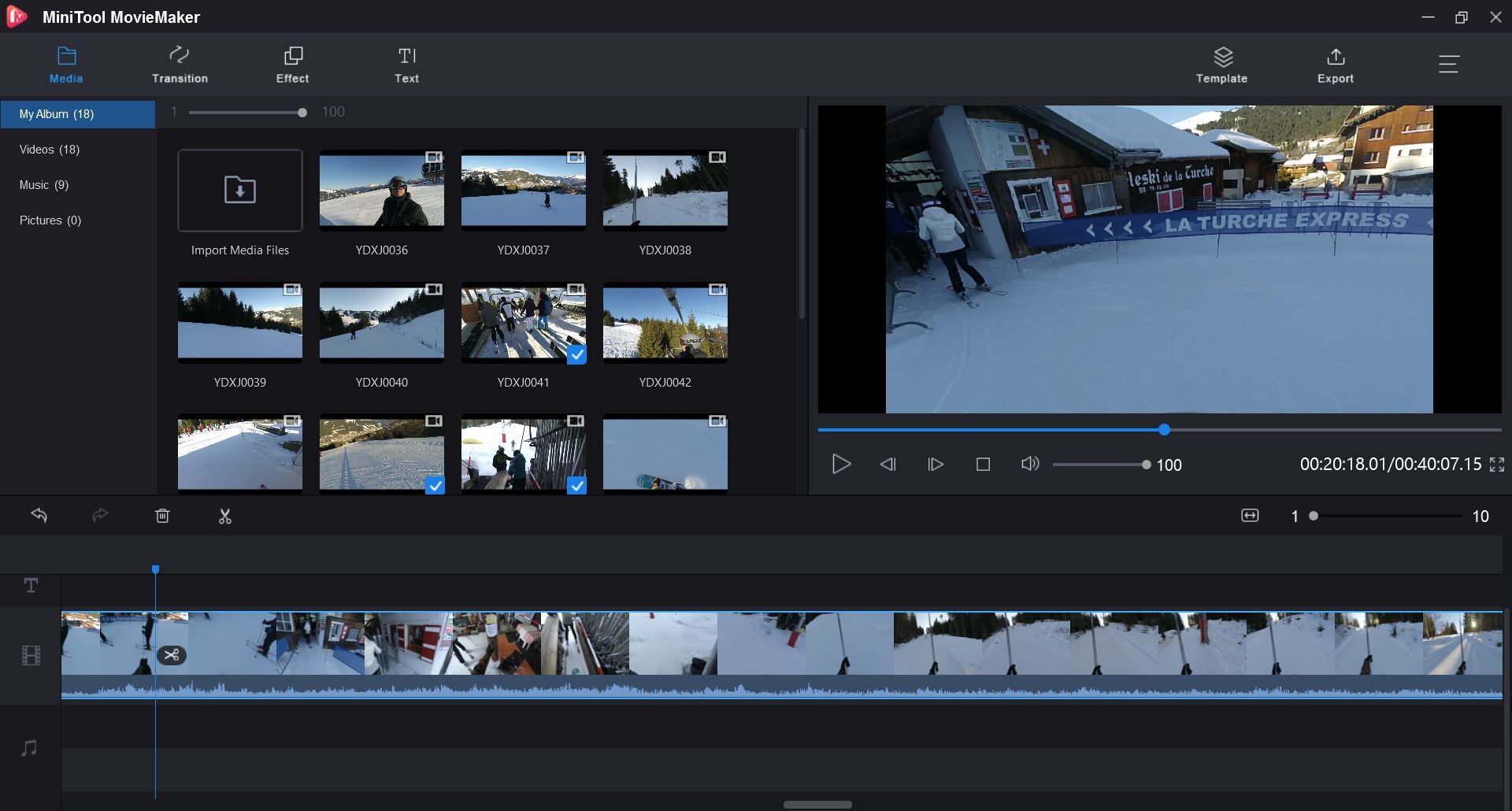
मिनीटूल मूव्हमेकर 9 पूर्वनिर्धारित मॉडेल्स ऑफर करतात ज्यावर व्हिडिओ तयार करण्यासाठी अवलंबून राहणे शक्य आहे, परंतु शून्य पासून वापरकर्त्यांना अचूकपणे अधिकृत करते. सॉफ्टवेअरमध्ये रश आयात करणे एक साधा ड्रॅग आणि ड्रॉप इन वापरुन केले जाते, जसे की टाइमलाइनमध्ये क्लिपची भर पडली आहे.
त्यापैकी प्रत्येकाने नंतर व्यक्तिचलितपणे प्रकाशित केले जाऊ शकते: व्हिडिओ कापणे, ते लहान करणे, परंतु त्याचे कॉन्ट्रास्ट, त्याचे रंग आणि त्याचे संतृप्ति समायोजित करणे देखील शक्य आहे. त्यानंतर वापरकर्ता प्रत्येक क्लिपमधील मजकूर, प्रभाव किंवा अगदी संक्रमण जोडून पुन्हा स्लाइडिंग करून आणि या घटकांना कामाच्या टेबलावर घेऊन जाऊ शकतो.
निर्यात पर्यायांबद्दल, ते पुन्हा अगदी सोपे आहेत, परंतु व्हिडिओ द्रुतगतीने माउंट करण्यासाठी सोपा उपाय शोधत असलेल्या प्रत्येकासाठी तेवढे जास्त असेल. अशा प्रकारे ते डझनभर शक्यतांमधून निर्यात स्वरूप निवडणे शक्य करतात (एमपी 4, एव्हीआय, एमओव्ही, डब्ल्यूएमव्ही, एमकेव्ही, टीएस, एमपीईजी 2, इ.), इच्छित गुणवत्ता परिभाषित करण्यासाठी, कोडेक निवडण्यासाठी किंवा अंतिम व्हिडिओचे रिझोल्यूशन निवडण्यासाठी निवडण्यासाठी व्हिडिओ वेग निवडण्यासाठी.
5. ओपनशॉट
मुख्यतः नवशिक्या वापरकर्त्यांना संबोधित करणे, ओपनशॉट व्हिडिओ संपादक एफएफएमपीईजी लायब्ररीवर अवलंबून आहे. सॉफ्टवेअर अशा प्रकारे बर्याच व्हिडिओ स्वरूपांचे समर्थन करते. पहिल्या सुरूवातीस, ओपनशॉट प्रोग्रामची मूलभूत कार्ये सादर करण्याच्या उद्देशाने द्रुत ट्यूटोरियलद्वारे वापरकर्ता मार्गदर्शक.
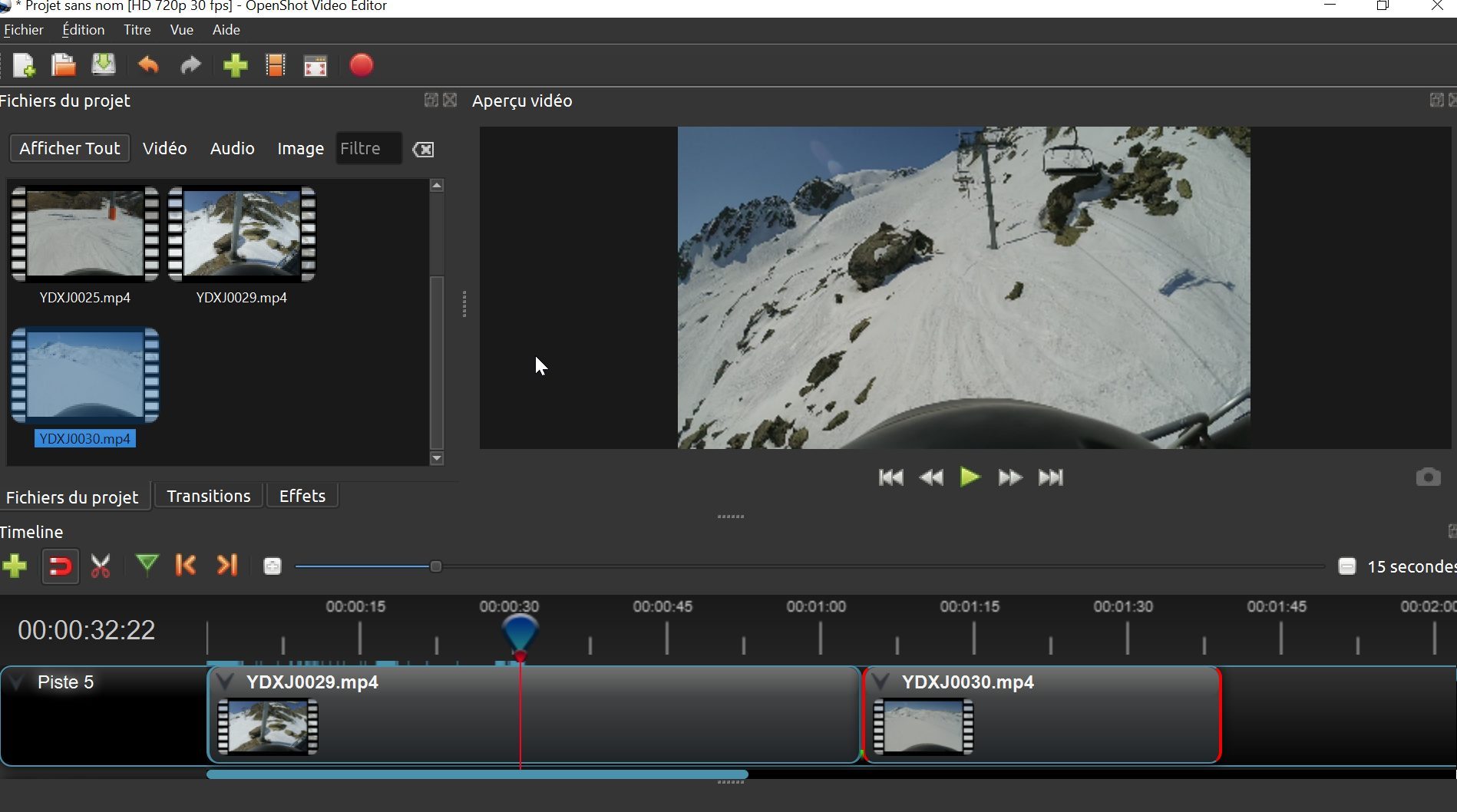
सॉफ्टवेअर इंटरफेस सर्वात क्लासिक आहे: शेवटचे असेंब्ली तयार करणारे व्हिडिओ डावीकडील समर्पित विंडोमध्ये गटबद्ध केले गेले आहेत, तर मध्यभागी पूर्वावलोकन उपखंड प्रदर्शित केले आहे. विंडोच्या तळाशी, आपल्याला टाइमलाइन आढळेल ज्यावर चित्रपटात समाकलित करण्यासाठी क्लिप ड्रॅग आणि ड्रॉप करा. सॉफ्टवेअरमध्ये प्रभुत्व मिळविण्यासाठी निओफाइट्स ठेवण्यासाठी विंडो आणि साधनांची संस्था पुरेशी अंतर्ज्ञानी आहे.
मुलभूतरित्या, ओपनशॉट 30 एफपीएस वर 720 पी एचडी प्रकल्प उघडा, परंतु दुसरे कार्यरत प्रोफाइल वापरणे शक्य आहे. हे करण्यासाठी, आपण इष्टतम प्रतिमेची गुणवत्ता ठेवू इच्छित असल्यास मूळ फायलींवर अवलंबून पूर्वनिर्धारित प्रोफाइलपैकी एक निवडण्यासाठी समर्पित बटणावर क्लिक करणे आवश्यक असेल. सॉफ्टवेअर अशा प्रकारे 4 के यूएचडी, 2.5 के क्यूएचडी, एचडी, इ. मध्ये व्हिडिओ निर्यात करू शकते. रेंडरिंगसाठी प्रति सेकंद प्रतिमा प्रवाह निवडण्याच्या शक्यतेसह सर्व.
6. व्हिडिओपॅड
या प्रकारच्या अनुप्रयोगासाठी क्लासिक इंटरफेसच्या आसपास आर्किटेक्चर, व्हिडिओपॅड प्रगत सॉफ्टवेअरचे फायदे प्रभुत्व न घेता कठीण न करता सादर करतात. ज्यांचे नाव सोपे आहे त्याच्या साधनांच्या अंतर्ज्ञानी तरतुदीबद्दल धन्यवाद, युटिलिटी या व्यायामासाठी कमीतकमी अनुभवी व्हिडिओ संपादकांच्या आवाक्यात असावी.
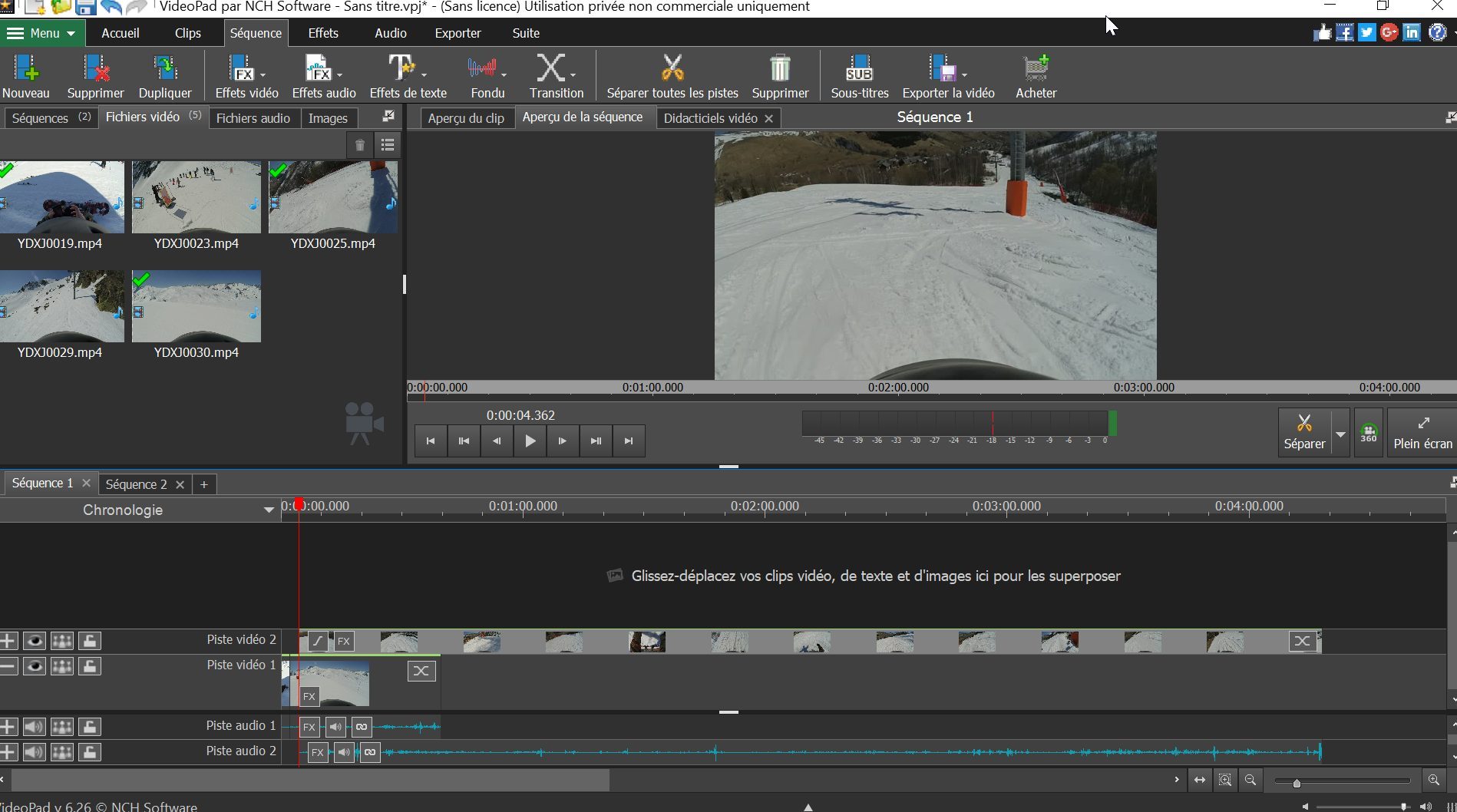
टाइमलाइनवरील क्लिपची भर घालताच ड्रॅग-ड्रॉपचा वापर करून व्हिडिओ आयात करणे केले जाऊ शकते. नंतरचे एक कालक्रमानुसार किंवा अधिक व्हिज्युअल स्टोरीबोर्डचे रूप घेऊ शकते, जे एका मॉन्टेजच्या विविध क्लिप्सच्या ऑर्डरला सुलभ करते. मुख्य विंडोमधून रश अचूकपणे संपादित केले जाऊ शकतात तर ऑडिओ आणि व्हिडिओ प्रभाव, संक्रमण, मजकूर इ. वापरून व्हिडिओ वर्धित करणे शक्य होईल.
व्हिडिओपॅड अतिरिक्त मॉड्यूलची स्थापना आवश्यक असलेल्या अनेक निर्यात पर्यायांची ऑफर देते. ऑफर केलेल्या पर्यायांपैकी, उदाहरणार्थ, YouTube सारख्या स्ट्रीमिंग प्लॅटफॉर्मवर एक निर्मिती थेट प्रकाशित करणे, ब्ल्यू-रे डिस्क स्वरूपात व्हिडिओ निर्यात करणे किंवा व्हिडिओ फाइल स्वरूपात आपली निर्मिती निर्यात करणे शक्य आहे.
व्हिडिओपॅड बर्याच परिभाषांमध्ये व्हिडिओ व्युत्पन्न करण्यास सक्षम आहे: 720 पी, 1080 पी, 2 के आणि अगदी 4 के मध्ये. सॉफ्टवेअर गैर -व्यावसायिक खाजगी वापरासाठी विनामूल्य आहे. म्हणून, निर्यात करताना, ही एक चाचणी आवृत्ती दर्शविली आहे हे दर्शविणारा संदेश. आपल्या वैयक्तिक व्हिडिओची निर्यात सत्यापित करण्यासाठी फक्त बंद करा.
7. केडेनलाइव्ह
साधे आणि शक्तिशाली: केडेनलाइव्ह केडीई समुदायाच्या क्रेओचा आदर करतो. सुरुवातीला जीएनयू/लिनक्स सिस्टमसाठी हेतू असलेल्या, जीएसओसी प्रकल्पांमुळे सॉफ्टवेअरला विंडोजवरील भिन्नतेचा फायदा होतो. हे साधन मूळ आवृत्तीप्रमाणेच कार्यक्षमता आणि वापरकर्ता आराम देखील देते.
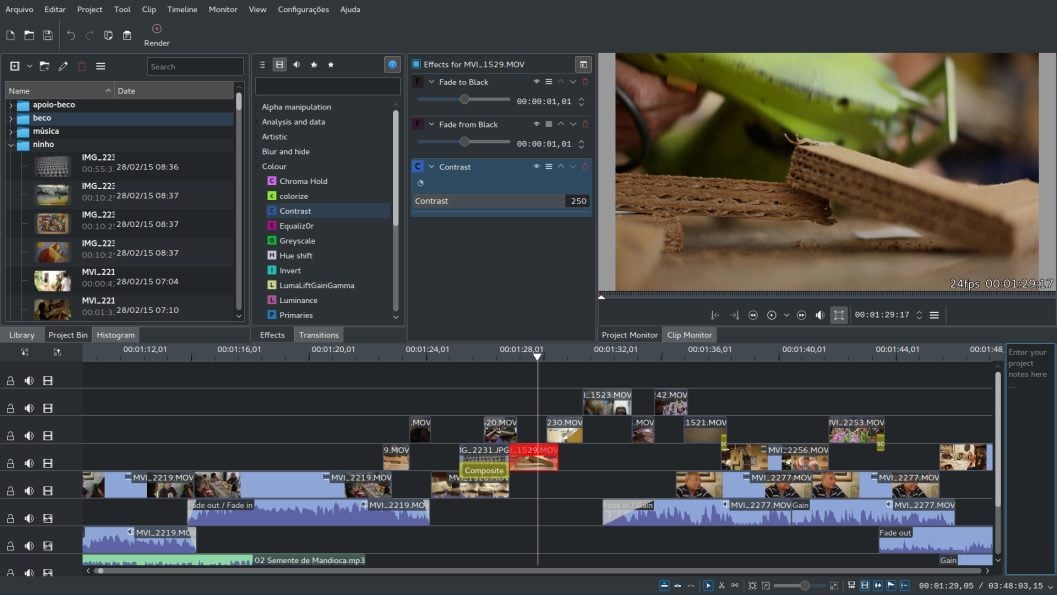
केडेनलाइव्ह एमएलटी फ्रेमवर्कवर अवलंबून आहे. डीफॉल्टनुसार, त्याचा इंटरफेस आवश्यक झोनच्या भोवती फिरतो: रश मॅनेजर, इफेक्ट लिस्ट, पूर्वावलोकन विंडो आणि माउंटिंग टेबल. प्रगत वापरकर्ते त्यांच्या कामाच्या वातावरणाचे वैयक्तिकरण सखोल करतात, त्यांच्या सोयीवर मॉड्यूल जोडणे किंवा हटविणे, कीबोर्ड कीबोर्ड कॉन्फिगर करणे. अनंत ऑडिओ आणि व्हिडिओ मल्टीपलिस्टचे व्यवस्थापन अत्यंत जटिल प्रकल्पांच्या निर्मितीस अधिकृत करते.
कारण ते विशेषतः एफएफएमपीईजी बुक स्टोअरवर आधारित आहे, केडेनलाइव्ह रूपांतरण किंवा आधीच्या री -इंटेरिंगशिवाय जवळजवळ सर्व ऑडिओ आणि व्हिडिओ स्वरूप व्यवस्थापित करते. स्पेक्ट्रोमीटर, एक हिस्टोग्राम आणि वेक्टर्सकोप यासह अनेक मल्टीमीडिया विश्लेषकांचे आभार मानून तुम्ही रशच्या -सखोल आवृत्तीत आपला हात ठेवा.
द्वारे प्रस्तावित मनोरंजक मौलिकता केडेनलाइव्ह : इंटरमीडिएट क्लिपचे व्यवस्थापन. आपल्या अनुक्रमांच्या कमी रिझोल्यूशन प्रती स्वयंचलितपणे व्युत्पन्न करून, सॉफ्टवेअर आपल्याला हलकी क्लिप हाताळण्याची आणि आपल्या असेंब्लीवर काम करण्यास अनुमती देते आपला पीसी जास्त थकवा न करता. कमी -गुणवत्तेच्या गर्दीने मूळ गर्दीला मार्ग दिला म्हणून जादू प्रकल्प निर्यात करत आहे. मध्यस्थांवर सराव केलेले कप आणि प्रभाव एकाच वेळी एचडी, फुल एचडी किंवा अल्ट्रा एचडी सीक्वेन्सवर लागू केले जातात.
8. लाइटवर्क
त्याच्या प्रतिष्ठेच्या आधी, लाइटवर्क सिनेमा व्यावसायिकांसह दीर्घकाळ काम केले. आम्ही त्याच्याकडे विशेषत: पंथ चित्रपटांच्या व्यवस्थेकडे देणे आहे लगदा कल्पित कथा किंवा घुसखोर. २०१२ पासून सरलीकृत आवृत्तीमध्ये सामान्य लोकांसाठी खुले, सॉफ्टवेअर एक जटिल साधन आहे जे प्रामुख्याने अनुभवी वापरकर्त्यांसाठी आहे.
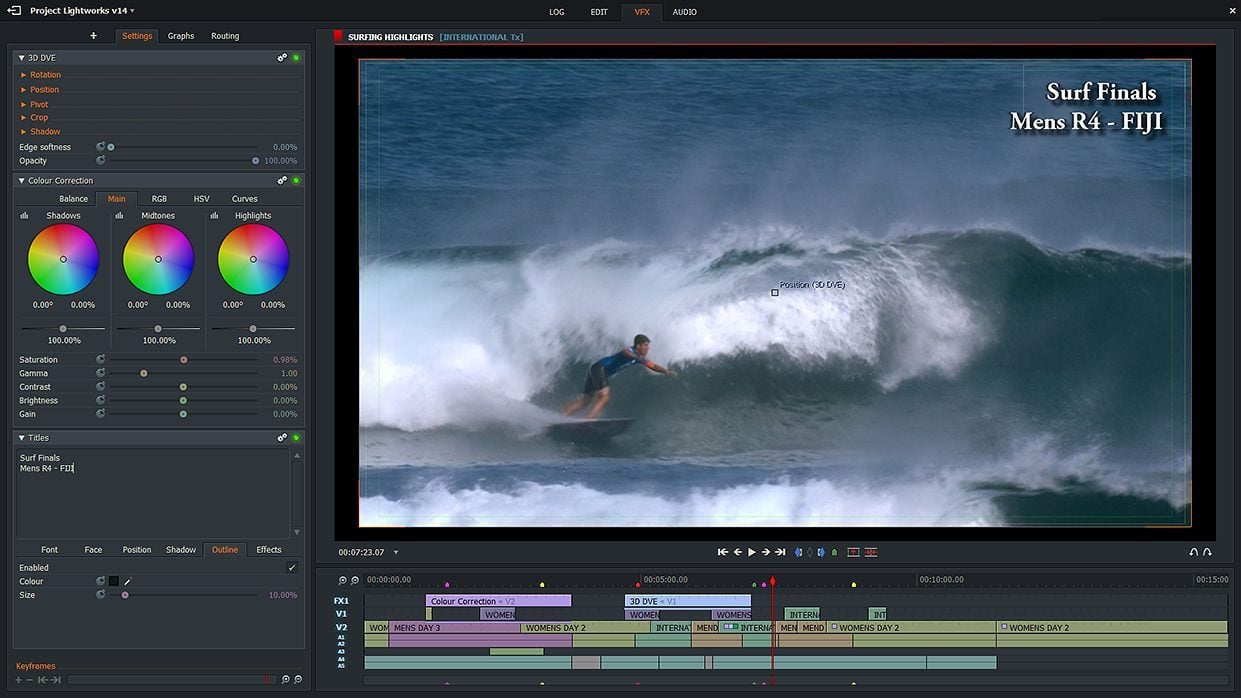
लाइटवर्क संपूर्णपणे सानुकूलित मॉड्यूलर रचना प्रदर्शित करते. आम्ही आपल्या गरजा आणि सवयींनुसार आमचे कार्यक्षेत्र तयार करतो, फंक्शनल विंडो वाढविण्याच्या, लॉकिंग, मास्किंग, वाढविण्याच्या शक्यतेसह. तरीही कठोरपणे व्यावसायिक दृष्टीकोनातून, सॉफ्टवेअर त्याच्या “खोल्या” सह उभे आहे. या वेगळ्या जागांमुळे परिपूर्ण स्वातंत्र्यात त्याच प्रकल्पाच्या घटकांवर उपचार करणे शक्य होते. अशा प्रकारे आम्ही ऑडिओ व्यवस्थेसाठी एक खोली तयार करू शकतो, कॅलिब्रेशनसाठी दुसरा किंवा डेटा व्यवस्थापनासाठी दुसरा. खोलीत केलेल्या सर्व बदलांचा संपूर्ण असेंब्लीवर कोणताही परिणाम होत नाही, ज्यामुळे आपण त्यांना हटविण्यास आणि जागतिक प्रकल्प बिघडवण्याच्या भीतीशिवाय इच्छेनुसार पुन्हा तयार करण्यास अनुमती देतो.
द्वारे स्वीकारलेले स्वरूप लाइटवर्क पूर्वीच्या ट्रान्सकोडिंगशिवाय एव्हीआयडी डीएनएक्सएचडी सारखी प्रोके आयात करणे शक्य आहे अशा विविधतेचे आच्छादन करा. निर्यातीत, एमपीईजी 4/ता वर मोजा.YouTube वर आपले कार्य थेट अपलोड करण्याच्या शक्यतेसह विनामूल्य आवृत्तीसाठी 720p मध्ये 264.
9. हिटफिल्म एक्सप्रेस
हिटफिल्म एक्सप्रेस डबल-कॅस्क्वेट दरवाजा. अगदी संपूर्ण व्हिडिओ संपादन सॉफ्टवेअर ऑफर करण्याव्यतिरिक्त, त्यात बर्याच कंपोझिटिंग साधने आहेत जी आपल्याला विशेष प्रभावांसाठी तिसर्या -भाग प्रोग्राममधून जाण्यापासून प्रतिबंधित करतात.
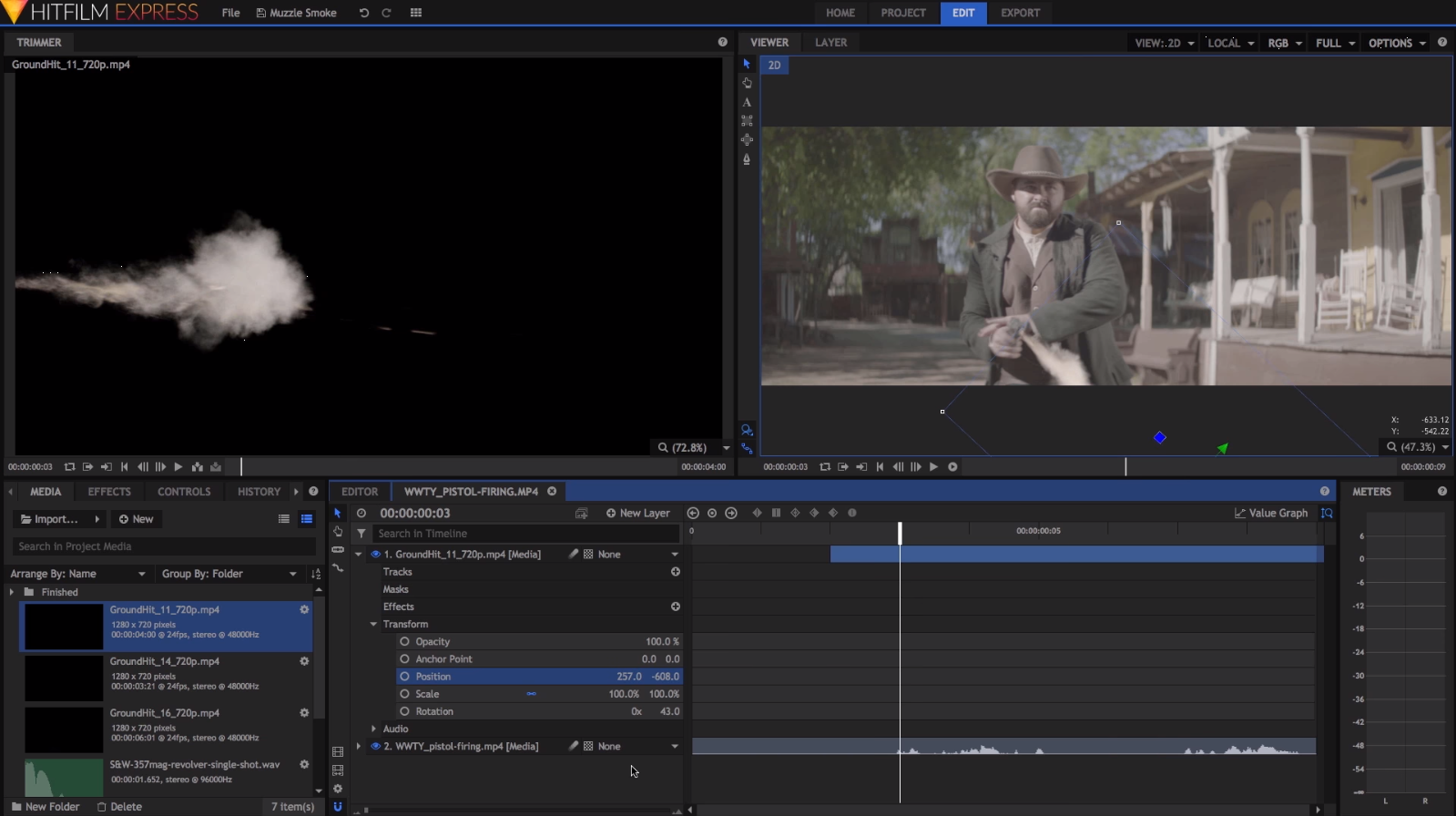
जरी मिनिमलिस्ट असले तरी इंटरफेसहिटफिल्म एक्सप्रेस त्याऐवजी आरामदायक आहे . पूर्वावलोकन विंडो योजना संपादित केल्याने आणि प्रसिद्ध टाइमलाइनवर मात केल्याने जस्टपोज्ड आहे. मल्टीपिस्ट मॅनेजमेंट प्रसंगी प्रदान केलेल्या डायलॉग बॉक्समधून आम्ही सुधारित केलेल्या ध्वनी, संक्रमण आणि शीर्षकांचे एकत्रीकरण सुलभ करते. विशेष प्रभावांचे एकत्रीकरण थेट सॉफ्टवेअरद्वारे केले जाते जे आणखी सुबक प्रस्तुत करण्यासाठी 3 डीला समर्थन देते. हिटफिल्म एक्सप्रेस YouTubeurs भुरळ घालणार्या हिरव्या पार्श्वभूमीसह फक्त 400 प्रीसेट आणि विनामूल्य विशेष प्रभाव खाती.
YouTubers च्या सुसंगततेचा पुरेपूर फायदा देखील घेतातहिटफिल्म एक्सप्रेस सोशल नेटवर्क्ससह आपल्या YouTube खात्यास त्याचे असेंब्ली थेट तेथे अपलोड करणे शक्य आहे. या वैशिष्ठ्य व्यतिरिक्त, सॉफ्टवेअर वापरकर्ते स्थानिक पातळीवर त्यांचे अल्ट्रा एचडी 4 के प्रकल्प 8 -बिटसह कॅप्स केलेल्या रंगांच्या खोलीच्या दराने निर्यात करू शकतात.
हिटफिल्म एक्सप्रेस संसाधनांमध्ये खूप लोभी आहे. म्हणूनच प्रोग्राम लॉन्च करण्यासाठी आणि वापरण्यासाठी पुरेसे संगणक असणे आवश्यक आहे.
10. डेव्हॅन्सी संकल्प
डेव्हॅन्सी संकल्प असेंब्ली, कॅलिब्रेशन आणि कंपोझिटिंग या दोहोंना अनुमती देणारे एक संपूर्ण समाधान ऑफर करते. त्याच्या कार्यक्षमतेची विविधता असे सूचित करते की प्रोग्रामचे उद्दीष्ट व्हिडिओ व्यावसायिकांना प्राधान्य दिले जाते. अन्यथा, अत्यंत चेतावणी असलेले एमेचर्स सॉफ्टवेअरसह प्रारंभ करण्याचा प्रयत्न करू शकतात.
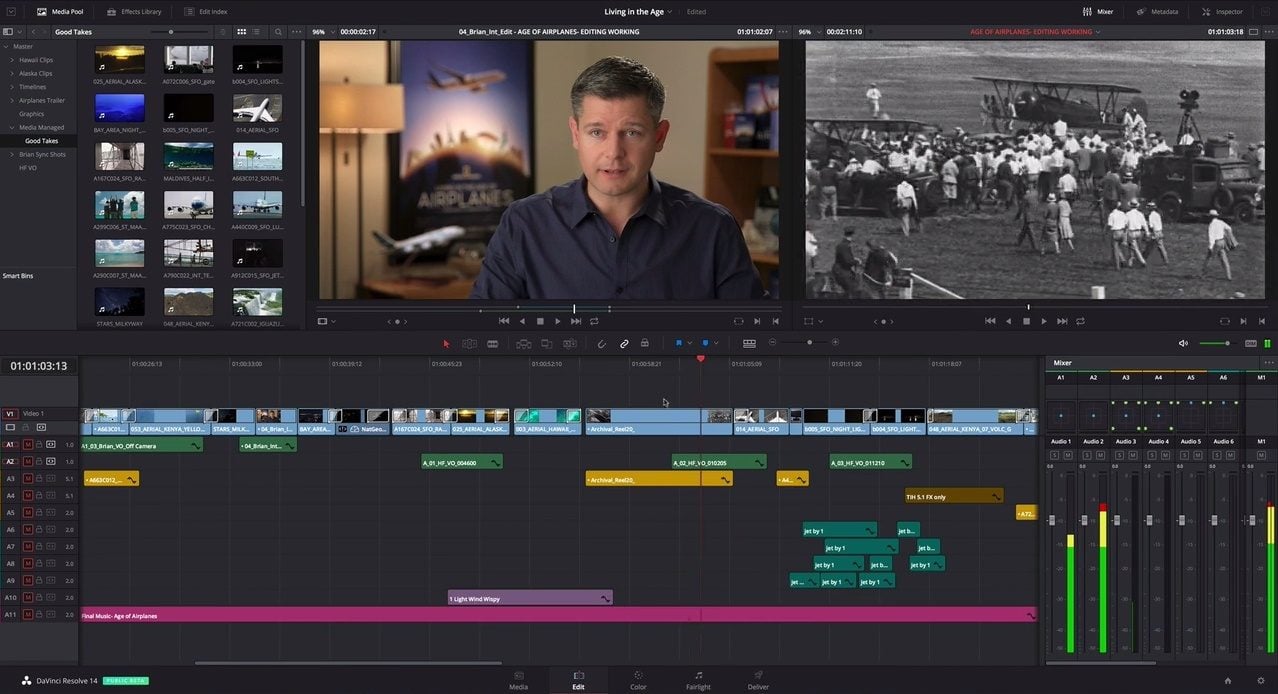
असेंब्लीच्या बाबतीत, डेव्हॅन्सी संकल्प आपल्याला मास्टर करण्यास शिकण्याची आवश्यकता असलेल्या पर्यायांनी भरलेले इंटरफेस ऑफर करा कारण मॉड्यूलर नाही. मल्टीपिस्ट मॅनेजमेन्ट स्पष्टपणे समाविष्ट आहे आणि आम्ही जटिल प्रकल्पांच्या प्राप्तीला प्रोत्साहन देणार्या अत्यंत कार्यक्षम मल्टीकॅम समर्थनाचा फायदा घेतो. व्हिडीओ आणि ऑडिओ ट्रॅकचे सिंक्रोनाइझेशन ध्वनी लहरींच्या स्वयंचलित विश्लेषणाचा फायदा, यशस्वी परिणामाची हमी देतो. ओपनएफएक्स प्लगइन्ससह सॉफ्टवेअरची सुसंगतता आपल्याला तिसर्या -पक्षाच्या समाधानावर न जाता एकत्रित कार्यात व्यस्त राहण्याची परवानगी देते, वेगाची हमी आणि प्रतिमांची संरक्षित गुणवत्ता.
हे लक्षात ठेवणे चांगले आहे डेव्हॅन्सी संकल्प सर्व कॅलिब्रेशन सॉफ्टवेअरपेक्षा जास्त आहे, ज्या क्षेत्रामध्ये ते उत्कृष्ट आहे. रंग आणि ब्राइटनेस सहजपणे समायोजित करण्यायोग्य आहेत जे त्या एम्बेड केलेल्या शक्तिशाली साधनांचे आभार मानतात. क्रोमॅटिक व्हील्स – लिफ्ट, गामा, गेन, ऑफसेट – प्राथमिक व्यवस्था चालवतात, तर अतिरिक्त मॉड्यूल प्रतिमेच्या विशिष्ट भागात शुल्क आकारलेल्या दुरुस्तीची काळजी घेते.
त्याच्या विनामूल्य आवृत्तीमध्ये, डेव्हॅन्सी संकल्प अल्ट्रा एचडी स्वरूपात प्रकल्पांची निर्यात मर्यादित करते आणि एचडीआर कॅलिब्रेशन किंवा 3 डीला समर्थन देत नाही.
11. उत्साही मीडिया प्रथम तयार करीत आहे
एव्हिड सह स्पर्धेसह संरेखित होते मीडिया प्रथम तयार करीत आहे. मीडिया संगीतकाराचा हा हलका प्रकार आपल्याला प्रो आवृत्तीच्या इंटरफेससह तसेच त्याच्या बर्याच प्रतीकात्मक साधनांसह परिचित करण्याची परवानगी देतो. आश्चर्याची बाब म्हणजे, सॉफ्टवेअरचे उद्दीष्ट अर्ध-प्रोस असे आहे जे अधिक संपूर्ण आवृत्तीमध्ये गुंतवणूक करण्यापूर्वी त्याच्या हाताळणीच्या जटिलतेचे मूल्यांकन करतात.
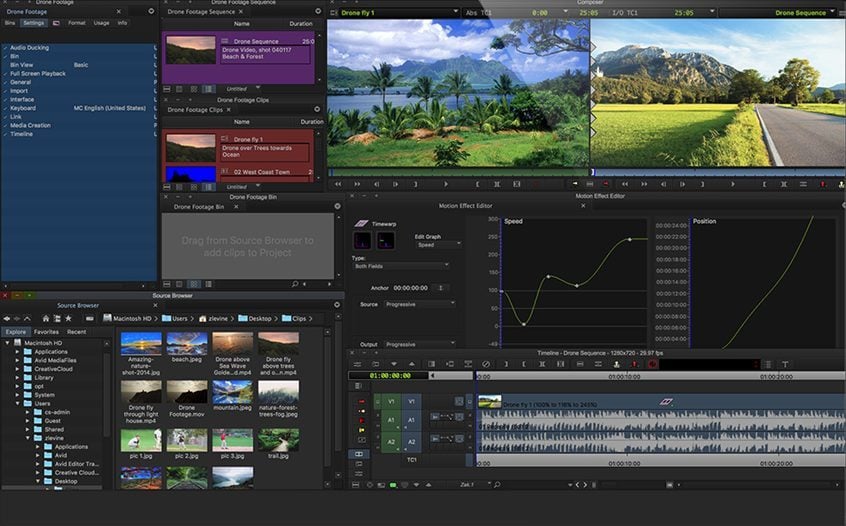
धनुष्याने स्पर्धा करणे, मीडिया प्रथम तयार करीत आहे मल्टीकॅम समर्थन आणि उच्च -कार्यक्षमता स्थिरीकरण साधने यासारख्या प्रगत पर्यायांचा समावेश करतो. मल्टी -प्लेयर समाविष्ट आहे परंतु चार व्हिडिओ ट्रॅक आणि आठ ऑडिओ ट्रॅकपर्यंत मर्यादित आहे. एव्हीएक्स आणि एएएक्स प्लगइन एव्हीड मार्केटप्लेसमधून व्यवस्थापित केले जातात. बहुतेक नेहमीचे कोडेक्स या प्रकाश आवृत्तीशी सुसंगत आहेत जे 1080 पी मधील प्रकल्पांच्या निर्यातीस अनुमती देतात आणि यूट्यूब आणि VIMEO वर अपलोड करण्याच्या सुविधांचे आश्वासन देतात.
हे ऑडिओ उपचार आहे मीडिया प्रथम तयार करीत आहे खरोखर गेममधून बाहेर काढते. जरी 5 नसलेले.1 आणि 7.1 सभोवताल, ध्वनीच्या प्रस्तावित व्यवस्थापनाची स्वतःची नोंदणी आणि असेंब्ली मॉड्यूल आहे. प्रत्येकजण त्यांचे साउंडट्रॅक तयार करण्यास आणि शक्य तितक्या व्हिडिओ प्रकल्पाचे समर्थन करण्यासाठी भिन्न स्त्रोत मिसळण्यास मोकळे आहे.
12. मायक्रोसॉफ्ट फोटो
काही वापरकर्त्यांना हे माहित आहे, परंतु व्हिडिओ संपादन सॉफ्टवेअरचा फायदा घेण्यासाठी शोधणे आवश्यक नाही. सर्वात अलीकडील विंडोज मशीन्स मुळात अनुप्रयोगावर प्रारंभ करतात चित्रे जे त्याचे नाव सूचित करते की आपल्याला फोटो लायब्ररी व्यवस्थापित करण्याची परवानगी देते. परंतु ही केवळ उपयुक्त उपयुक्तता देखील व्हिडिओ संपादन मॉड्यूल आहे. जर ते अगदी सोपे राहिले तर ते हाताळण्यासाठी एक साधे साधन शोधणार्या वापरकर्त्यांसाठी थोडी मागणी करण्यापेक्षा जास्त आहे.
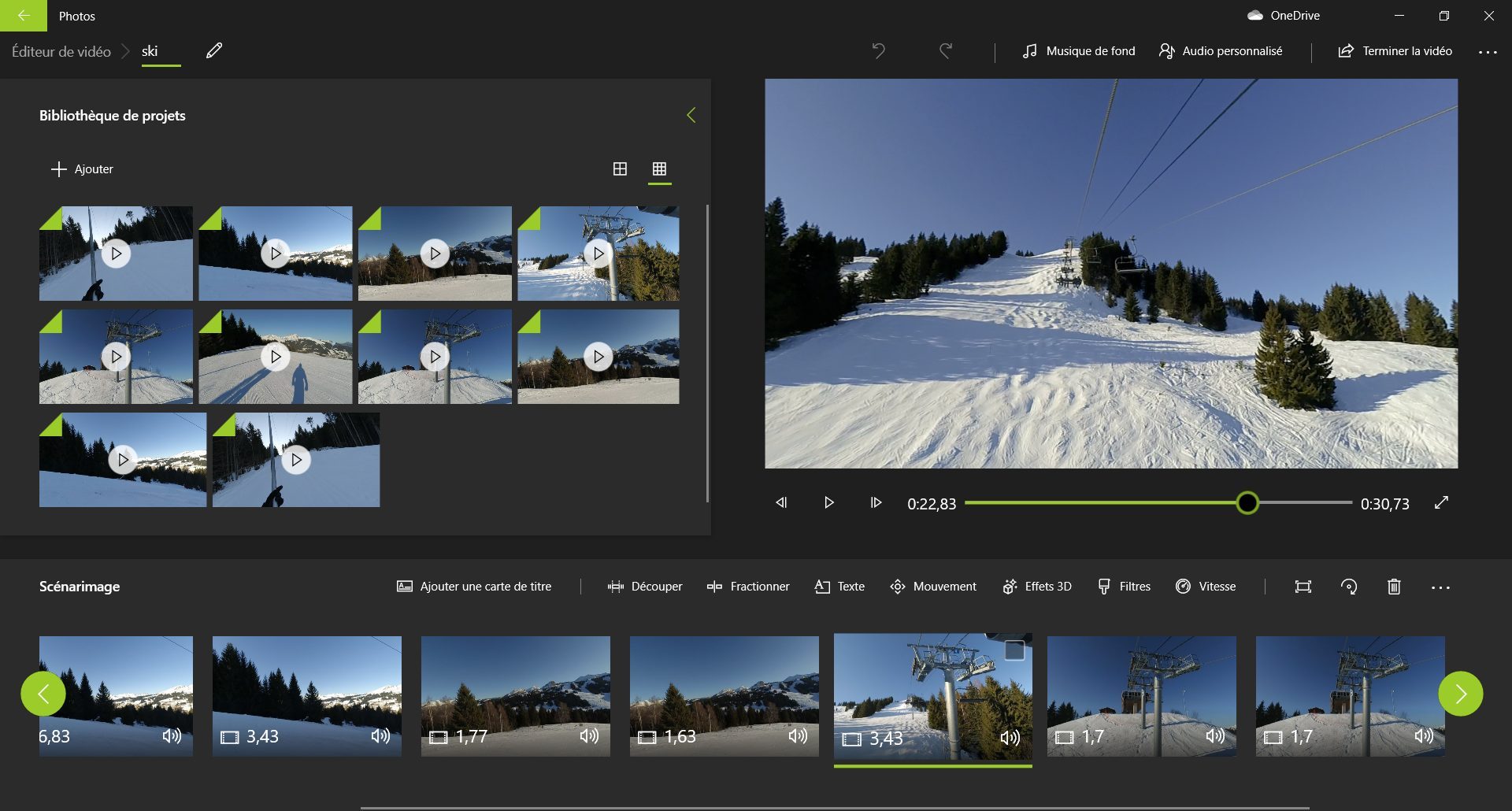
विंडोज मूव्ही मेकरचा योग्य वारस, युटिलिटी एम्बेड केलेली मायक्रोसॉफ्ट चित्रे दोन पर्याय ऑफर करा. प्रथम, एक प्रकल्प सुरू करणे सर्वात क्लासिक आहे कारण ते आपल्याला आपले व्हिडिओ आयात करण्यास आणि त्या कापून, आपला चित्रपट तयार करण्यासाठी प्रभाव आणि संक्रमण जोडून व्यक्तिचलितपणे व्यवस्था करण्यास अनुमती देते. दुसरे, अत्यंत व्यावहारिक जर आपल्याकडे माँटेज खर्च करण्यास कमी वेळ असेल तर आपण सबमिट केलेल्या क्लिपमधून स्वयंचलितपणे व्हिडिओ व्युत्पन्न करण्यास जबाबदार आहे. त्यानंतर व्हिडिओ थेट अंतिम करणे किंवा त्यास वैयक्तिकृत करण्यासाठी सुधारित करणे शक्य आहे.
मॅन्युअल मोडमध्ये, चित्रे सामान्य लोकांसाठी स्वत: ला कोणतेही माउंटिंग सॉफ्टवेअर म्हणून सादर करते. अशा प्रकारे आपल्याला एक सरलीकृत टाइमलाइन, आपल्या प्रोजेक्ट लायब्ररीमध्ये प्रवेश तसेच व्हिडिओ रेंडरिंगच्या व्हिज्युअलायझेशनसाठी विंडो सापडेल. आपल्या प्रकल्पात जोडलेली प्रत्येक क्लिप कापली जाऊ शकते, छाटणी केली जाऊ शकते, हलविली जाऊ शकते, इ. त्यानंतर प्रोग्रामने प्रभाव, हालचाली आणि इतर संक्रमण जोडून आपले संपादन पोशाख करण्याचा प्रस्ताव दिला आहे. आपण त्यात मजकूर देखील जोडू शकता किंवा अनुप्रयोगाद्वारे ऑफर केलेल्या पूर्वनिर्धारित थीमपैकी एक लागू करू शकता. त्यांचे आभार, आपल्याला फिल्टर, संगीत आणि मजकूरांसह एक उत्तम प्रकारे सुसंवादित व्हिडिओ मिळेल. प्रकल्प पूर्ण झाल्यावर, व्हिडिओ तीन गुणांमध्ये निर्यात केला जाऊ शकतो: उच्च (1080 पी), मध्यम (720 पी) किंवा बास (540 पी), एमपी 4 स्वरूपात व्हिडिओ फाईलमध्ये.
13. ivsedit
त्याच्या ऐवजी कठोर देखावा अंतर्गत, ivsedit तथापि एक प्रभावी साधन आहे. व्यावसायिकांसाठी हे नॉन -लाइनर व्हिडिओ संपादन सॉफ्टवेअर एक सानुकूल कार्यक्षेत्र ऑफर करते जेथे आपल्या स्क्रीनच्या आकारानुसार प्रत्येक विंडोचे आकार बदलू शकतात. फाइल स्वरूपांच्या बरीचशी सुसंगत, ivsedit मूळ 4 के मधील कमी परिभाषा आणि मॉन्टेजमध्ये दोन्ही प्रकल्प व्यवस्थापित करण्यास सक्षम असेल. प्रोग्राममध्ये आयात केलेल्या सर्व क्लिप्स आपोआप आपल्या प्रकल्पाच्या सेटिंग्जवर आधारित असतात.
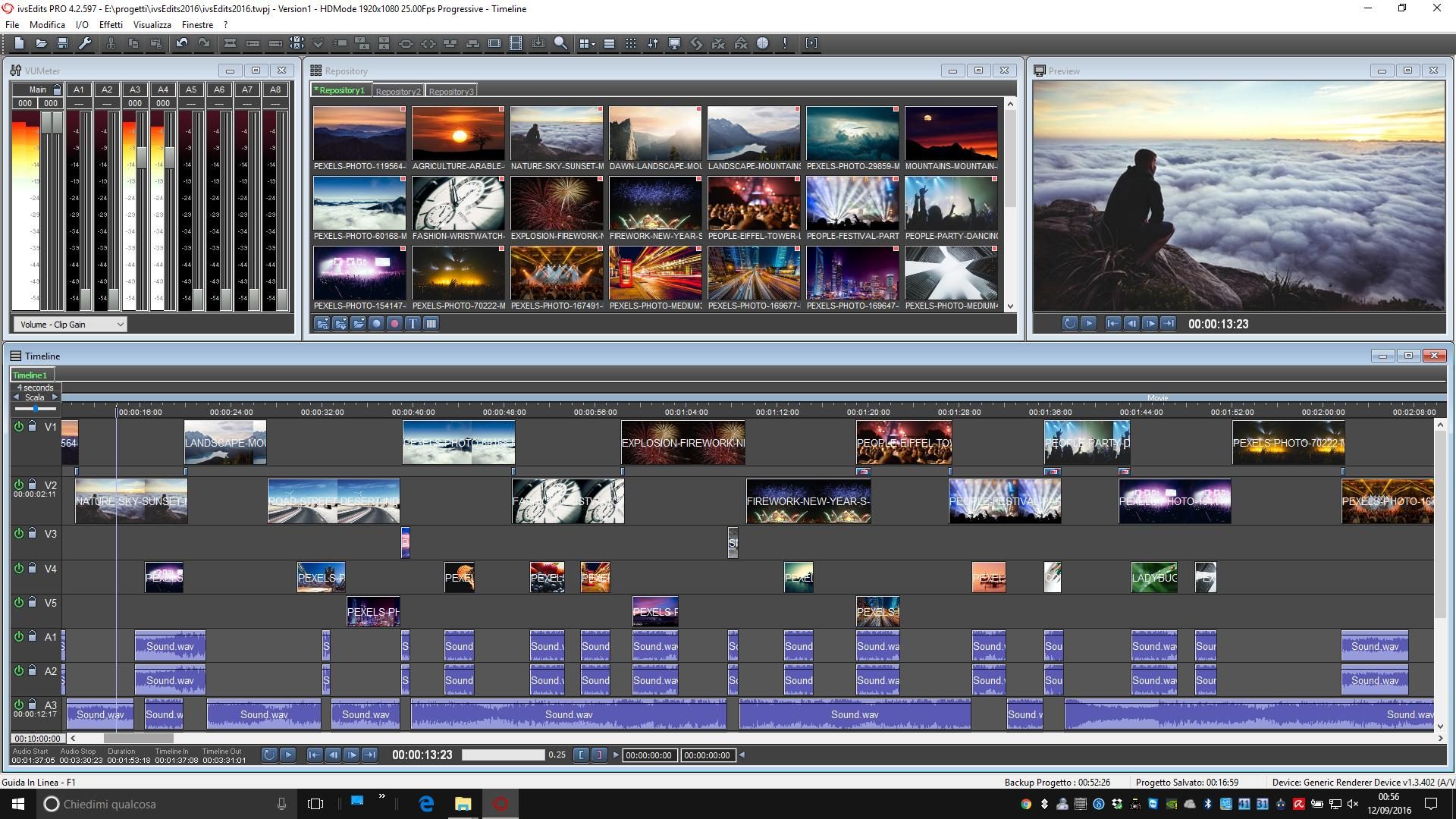
त्याच्या संस्थेमध्ये, इंटरफेसivsedit या प्रकारच्या उपयुक्ततेसाठी क्लासिक राहते. आपल्याला आपली क्लिप निर्देशिका स्क्रीनच्या शीर्षस्थानी, उजवीकडील व्हिज्युअलायझेशन विंडोवर आणि तळाशी आपण आपल्या रश ड्रॅग करण्यासाठी ज्या अनेक ट्रॅकची बनलेली टाइमलाइन शोधू शकता.
प्रोग्राममध्ये बरेच फिल्टर, प्रभाव आणि संक्रमण आहेत आणि त्यात बॅचच्या बाहेर आपले व्हिडिओ आयात करण्यास आणि पुन्हा -एंटिंग करण्यास सक्षम एन्कोडिंग मॉड्यूल आहे. मध्ये संपादित केलेले व्हिडिओ ivsedit एव्हीआय, एमपीईजी 2, एच 264 (एमकेव्ही), एमओव्ही किंवा डब्ल्यूएमव्ही स्वरूपात निर्यात केली जाऊ शकते.
14. अॅडोब स्पार्क
अॅडोब, क्रिएशन सॉफ्टवेअरचे तज्ञ, फोटोशॉप आणि इलस्ट्रेटर सारख्या नामांकित साधनांचे प्रकाशक किंवा अगदी व्यावसायिक असेंब्ली सॉफ्टवेअर अॅडोब प्रीमियर, व्हिडिओ मॉन्टेज बनविण्यासाठी एक सोपा आणि विनामूल्य समाधान प्रदान करते: अॅडोब स्पार्क. बाजूला, ठिणगी ऑनलाइन वापरण्यायोग्य आहे आणि कोणत्याही वेब ब्राउझरमध्ये कार्य करते. सेवेला मात्र वापरण्यासाठी विनामूल्य अॅडोब खाते आवश्यक आहे.
हे समाधान, जे सोशल नेटवर्क्ससाठी किंवा विपणनाच्या उद्देशाने व्हिडिओ तयार करण्याच्या उद्देशाने आहे, असेंब्ली कौशल्ये असणे आवश्यक नसल्यामुळे काही सेकंदात व्हिडिओ माउंट करण्यासाठी कार्यक्षमतेचे सामर्थ्य आहे. व्यासपीठ बर्याच मॉडेल्सवर अवलंबून राहण्याची ऑफर देते आणि आपला व्हिडिओ प्रसारित करावा लागेल त्या समर्थनाशी जुळवून घेण्याची ऑफर देते. अशा प्रकारे आम्हाला चांगल्या ठिकाणी, सोशल नेटवर्क्स (कथा आणि इन्स्टाग्राम आणि फेसबुक प्रकाशने) समर्पित स्वरूप, सादरीकरणे तयार करण्याची शक्यता आणि इतर स्लाइडशो आढळतात.
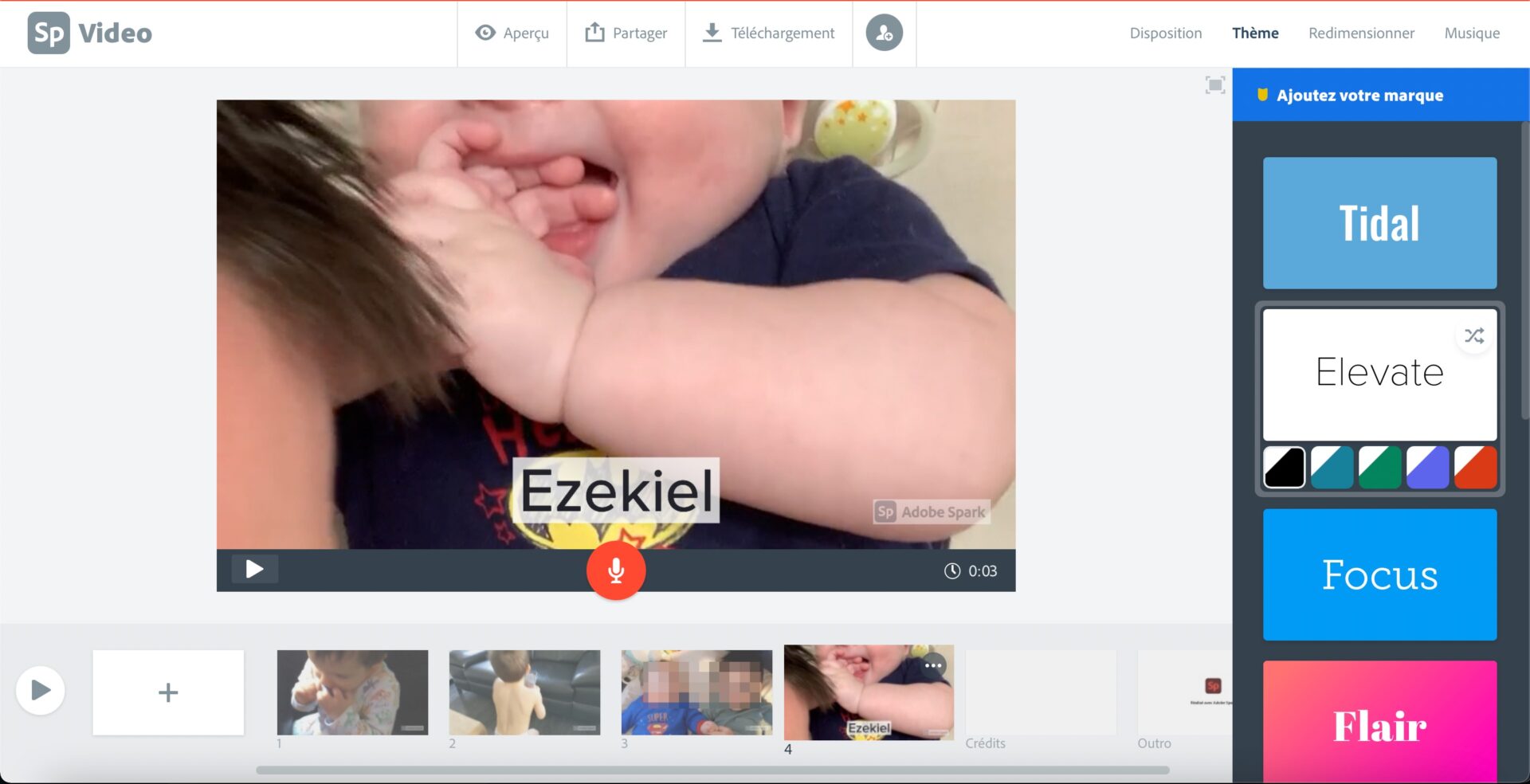
आपल्या प्रकल्पाचे शीर्षक प्रविष्ट केल्यानंतर, ठिणगी आपल्याला थीम निवडण्यासाठी किंवा रिक्त पृष्ठापासून प्रारंभ करून आपला शून्य प्रकल्प सुरू करण्यासाठी आमंत्रित करते. सेवा अगदी ऑफर केलेल्या संभाव्यतेची विस्तृत रूपरेषा असलेले एक द्रुत व्हिडिओ ट्यूटोरियल ऑफर करते. त्याच्या साधेपणाच्या समस्येस अचूक प्रतिसाद देण्यासाठी, इंटरफेसअॅडोब ठिणगी अत्यंत काढून टाकले आहे. टाइमलाइन वेगवेगळ्या क्लिप्सची बनलेली आहे की ऑर्डरमध्ये सुधारणा करण्यासाठी विश्रांतीसाठी हलविणे शक्य आहे. सामग्री आयात करण्याबद्दल, व्हिडिओ व्हिज्युअलायझेशन विंडोमध्ये प्रदर्शित केलेल्या + बटणावर क्लिक करून व्हिडिओ तयार केला आहे. व्हिडिओचा प्रत्येक ब्लॉक फोटो किंवा व्हिडिओ समाकलित करेल.
एक क्लिप जोडल्यानंतर, आपल्याला जाण्यासाठी रस्ता निवडून समायोजित करावा लागेल आणि टाइमलाइनमध्ये आयात करावे लागेल. एकदा सर्व क्लिप्स आपला व्हिडिओ आयात केल्यावर, आपण आपल्या व्हिडिओचा लेआउट बदलू शकता, थीम (विशेषत: मजकूरांसाठी) लागू करू शकता, त्याचे आकार बदलू शकता (रुंद किंवा चौरस स्वरूप) आणि शेवटी आपली स्वतःची गाणी आयात करण्याची शक्यता असलेल्या ड्रेसिंग संगीत निवडा.
अॅप्रोव्ह बटणावर एक क्लिक आपल्याला आपल्या व्हिडिओचे प्रस्तुत करण्यासाठी किंवा त्यास अंतिम रूप देण्यासाठी अनुमती देईल. शेवटी, अॅडोब ठिणगी निर्यातीसाठी अनेक सोल्यूशन्स ऑफर करतात. आपण एकतर ते आपल्या अॅडोब खात्यावर प्रकाशित करू शकता आणि सामायिक करण्यासाठी प्रवेश दुवा व्युत्पन्न करू शकता, Google ड्राइव्हवर पाठवा किंवा आपल्या मशीनवर ते डाउनलोड करू शकता. केवळ कमतरता, साधन विनामूल्य आहे, व्हिडिओ एका लहान लोगोसह सजविला जाईल अॅडोब स्पार्क स्क्रीनच्या तळाशी.
15. क्लिपचॅम्प
2021 मध्ये मायक्रोसॉफ्टने खरेदी केलेले, ऑनलाइन व्हिडिओ माउंटिंग सर्व्हिस क्लिपचॅम्प आता विंडोजच्या भिन्नतेमध्ये अस्तित्वात आहे. हे व्हिडिओ संपादन सॉफ्टवेअर, जे विंडोज 11 च्या अलीकडील आवृत्त्यांवर डीफॉल्टनुसार स्थापित केले गेले आहे, प्रत्यक्षात एक वेबअॅप आहे. म्हणूनच ते योग्य ऑनलाइन सेवेसारखेच इंटरफेस घेते.
क्लिपचॅम्प मुख्यपृष्ठावरील प्रथम चरण निराश होऊ शकतात. अनुप्रयोग ताबडतोब आपले व्हिडिओ संपादन सुरू करण्यासाठी ऑफर करतो त्या ऑफर केलेल्या अनेक पूर्वनिर्धारित मॉडेलपैकी एकावर अवलंबून राहून. तथापि, आपण व्हिडिओ तयार करा बटणावर क्लिक करून आपण पलीकडे जाऊन रिक्त पृष्ठावर प्रारंभ करू शकता.
त्यानंतर आपण या प्रकरणात अंतर्भूत केले पाहिजे. असेंब्ली टेबल तीन भागांच्या आसपास आयोजित केले आहे: डावीकडील एक टूलबार, निवडलेल्या साधनाची सामग्री पुढील दरवाजा आणि खिडकीच्या बहुतेक जागेवर व्यापणारी कार्यक्षेत्र. आपले रश आयात करणे दोन प्रकारे केले जाऊ शकते: प्रथम, विंडोच्या वरच्या डाव्या बाजूला प्रदर्शित + बटणावर क्लिक करून, दुसरे थेट आपल्या क्लिप्स सरकवून. आपल्या फायली टॅबमध्ये गटबद्ध, आपल्या चित्रपटाचे संपादन प्रारंभ करण्यासाठी फक्त टाइमलाइनवर स्लाइड करा.
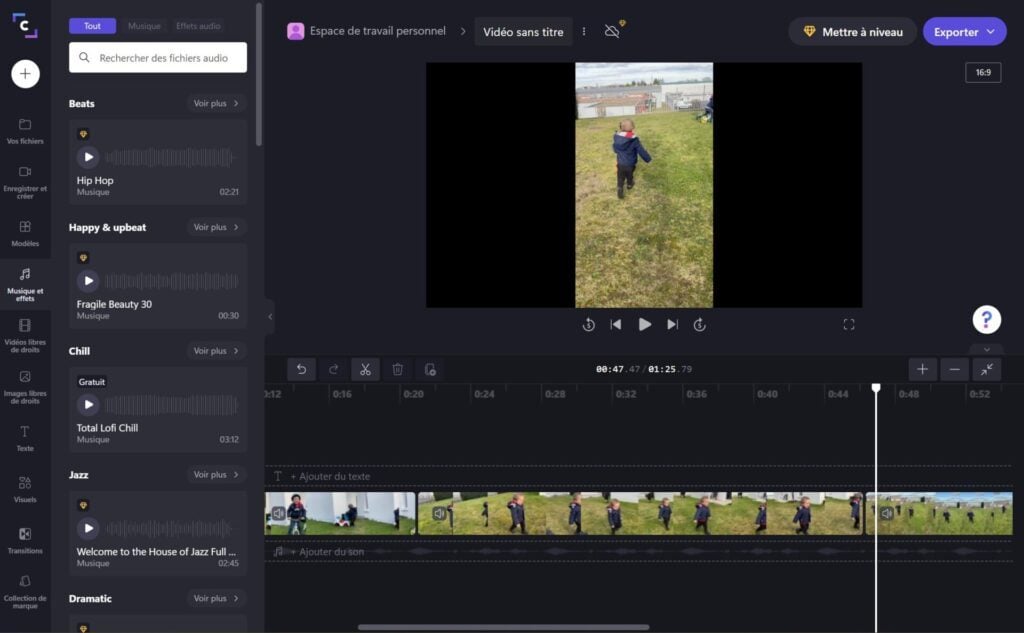
उर्वरित असेंब्ली एक वा ree ्यासारखे आहे कारण आपल्याला सामग्री जोडण्यासाठी टूल बारचा प्रत्येक टॅब ब्राउझ करावा लागेल, मॉडेल लागू करा किंवा संगीत, ऑडिओ आणि व्हिज्युअल इफेक्ट किंवा मजकूर एकत्रित करून आपले संपादन ड्रेस करावे लागेल. आपण आपले संपादन केले तरीही क्लिपचॅम्प आपल्याला आपल्या अंतिम व्हिडिओचे प्रमाण सुधारित करण्याची परवानगी देते. निर्यात पर्यायांबद्दल, क्लिपचॅम्प आपल्या व्हिडिओला त्याच्या विनामूल्य आवृत्तीमध्ये गुणवत्ता 1080 पी पूर्ण एचडी पर्यंत मर्यादित करते. त्यापलीकडे, दरमहा $ 9 ते $ 39 दरम्यान बिल केलेल्या तीन सदस्यता पैकी एकाची सदस्यता घेण्यासाठी आपल्याला वॉलेटवर आपले हात घ्यावे लागतील.



